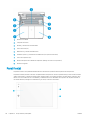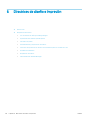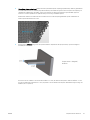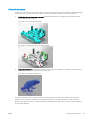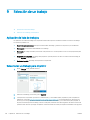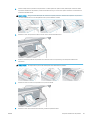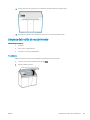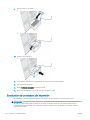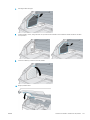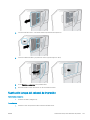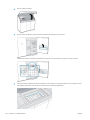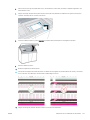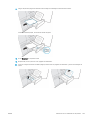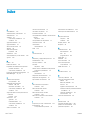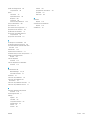HP Jet Fusion 500 3D Printer series El manual del propietario
- Tipo
- El manual del propietario

Impresora 3D de color HP Jet Fusion 580
Documentación del Producto
Guía del usuario

© Copyright 2018–2020 HP Development
Company, L.P.
Edición 6
Avisos legales
La información contenida en este documento
podrá ser modicada sin previo aviso.
Las únicas garantías de los productos y servicios
de HP se establecen en la declaración de
garantía explícita adjunta a dichos productos y
servicios. Nada de lo expuesto en este
documento debe considerarse como una
garantía adicional. HP no se hace responsable de
los errores de editorial o técnicos u omisiones
que contenga esta guía.
Aviso de seguridad
Lea y siga las instrucciones de seguridad y uso
antes de encender la impresora.
Todos los nombres de productos y de empresas
son marcas comerciales registradas de sus
respectivos propietarios. El uso de cualquier
marca comercial solo tiene nes de identicación
y de referencia, y no implica ninguna asociación
entre HP y el propietario de la marca comercial o
la marca del producto.

Tabla de contenido
1 Bienvenido a su nuevo sistema MJF ...................................................................................................................................................... 1
Documentación ......................................................................................................................................................................... 2
Requisitos de uso del producto .............................................................................................................................................. 2
Tecnología de MJF ..................................................................................................................................................................... 2
Recomendaciones de uso ....................................................................................................................................................... 4
2 Precauciones de seguridad ..................................................................................................................................................................... 5
Introducción ............................................................................................................................................................................... 6
Directrices generales de seguridad ....................................................................................................................................... 6
Piezas/estructuras nales ....................................................................................................................................................... 7
Peligro de explosión ................................................................................................................................................................. 7
Posible riesgo de descarga eléctrica ..................................................................................................................................... 8
Peligro de calentamiento ........................................................................................................................................................ 8
Peligro de incendio ................................................................................................................................................................... 9
Peligro mecánico ...................................................................................................................................................................... 9
Peligro de radiación de luz .................................................................................................................................................... 10
Peligro de sustancias químicas ............................................................................................................................................ 10
Ventilación ............................................................................................................................................................................... 10
Aire acondicionado ................................................................................................................................................................. 10
Nivel de presión de sonido .................................................................................................................................................... 11
Peligro al transportar la impresora ..................................................................................................................................... 11
Recogida de piezas 3D .......................................................................................................................................................... 11
Equipo de protección personal ............................................................................................................................................ 11
Uso de herramientas ............................................................................................................................................................. 11
Advertencias y precauciones ................................................................................................................................................ 12
Etiquetas de advertencia ...................................................................................................................................................... 12
Botón de parada de emergencia ......................................................................................................................................... 14
3 Componentes principales ...................................................................................................................................................................... 16
Impresora ................................................................................................................................................................................ 17
Panel frontal ........................................................................................................................................................................... 18
Establecer la contraseña del administrador ...................................................................................................................... 21
Cierre e inicio de sesión ......................................................................................................................................................... 21
Software .................................................................................................................................................................................. 21
ESWW iii

4 Encender y apagar .................................................................................................................................................................................. 23
Encendido y apagado de la impresora ................................................................................................................................ 23
Interruptor de alimentación principal ................................................................................................................................. 24
Modo ausente ......................................................................................................................................................................... 25
5 Conexión en red de la impresora ......................................................................................................................................................... 26
Introducción ............................................................................................................................................................................ 26
Requisitos de conectividad y control remoto .................................................................................................................... 26
Conguración .......................................................................................................................................................................... 27
6 Directrices de diseño e impresión ........................................................................................................................................................ 28
Introducción ............................................................................................................................................................................ 29
Preparación de archivos ........................................................................................................................................................ 29
7 Preparación de un trabajo ..................................................................................................................................................................... 44
Introducción ............................................................................................................................................................................ 44
Directrices básicas del empaquetamiento de fabricación ............................................................................................... 44
Selección de los ajustes del trabajo .................................................................................................................................... 44
8 Envío de un trabajo ................................................................................................................................................................................ 47
9 Selección de un trabajo ......................................................................................................................................................................... 48
Aplicación de lista de trabajos .............................................................................................................................................. 48
Seleccionar un trabajo para imprimir .................................................................................................................................. 48
10 Preparación de la impresora .............................................................................................................................................................. 50
Lista de preparación del trabajo .......................................................................................................................................... 51
Agentes .................................................................................................................................................................................... 51
Material .................................................................................................................................................................................... 54
Agua destilada o desionizada .............................................................................................................................................. 57
Cómo reciclar los consumibles y las piezas impresas ...................................................................................................... 59
11 Imprimir ................................................................................................................................................................................................. 61
Indemnización a HP por piezas 3D impresas por la impresora ...................................................................................... 62
Cancelación de un trabajo ..................................................................................................................................................... 62
Compruebe de nuevo el estado en el panel frontal ......................................................................................................... 62
Compruebe el estado remotamente .................................................................................................................................. 64
Posibles errores durante la impresión ................................................................................................................................ 64
Perles de impresión y refrigeración .................................................................................................................................. 64
12 Refrigeración y recogida de piezas ................................................................................................................................................... 66
iv ESWW

13 Posprocesamiento ............................................................................................................................................................................... 68
14 Solución de problemas ........................................................................................................................................................................ 70
Solución de problemas de red ............................................................................................................................................. 71
Problemas de inicio ................................................................................................................................................................ 71
Problemas de encendido ...................................................................................................................................................... 72
Solución de problemas con agentes ................................................................................................................................... 72
Solución de problemas de los cartuchos ............................................................................................................................ 74
Solución de problemas de estado de los cabezales de impresión ................................................................................. 75
Cómo obtener el paquete de diagnóstico .......................................................................................................................... 89
15 Mantenimiento ..................................................................................................................................................................................... 90
Precauciones de seguridad .................................................................................................................................................. 91
Instrucciones de limpieza generales ................................................................................................................................... 91
Recursos de mantenimiento ................................................................................................................................................ 91
Herramienta de mantenimiento recomendadas pero que no se suministran ............................................................. 92
Programa de mantenimiento de la impresora .................................................................................................................. 95
Limpieza del área de impresión ........................................................................................................................................... 96
Limpieza del rodillo de recubrimiento ................................................................................................................................ 99
Raspado y limpieza de la lámpara de fusión .................................................................................................................. 100
Aspirado del compartimento del ltro de extracción de aire ........................................................................................ 103
Aspirado del cajón del tamiz de recuperación de material ........................................................................................... 105
Limpieza del interior de la ventana de visualización (solo para la serie 500) ........................................................... 107
Limpieza del riel delantero de la cámara de fabricación ............................................................................................... 108
Limpieza del escáner .......................................................................................................................................................... 108
Sustitución de una lámpara de fusión .............................................................................................................................. 110
Sustitución del rollo de limpieza ....................................................................................................................................... 113
Sustitución del ltro de recuperación de material .......................................................................................................... 117
Sustitución del ltro de extracción de aire ....................................................................................................................... 119
Sustitución de un cabezal de impresión .......................................................................................................................... 122
Sustitución del ltro del área de impresión ..................................................................................................................... 129
Sustitución del ltro de entrada de aire ........................................................................................................................... 132
Sustitución la tapa del cabezal de impresión .................................................................................................................. 133
Alineación de los cabezales de impresión ....................................................................................................................... 135
16 Traslado o almacenamiento de la impresora ............................................................................................................................... 141
17 Optimización de calidad de impresión ........................................................................................................................................... 142
Advertencia general ............................................................................................................................................................ 142
18 Información de pedido y recomendaciones para el nal de la vida útil .................................................................................... 143
19 Errores del sistema ............................................................................................................................................................................ 144
ESWW v

20 Cuando necesite ayuda ..................................................................................................................................................................... 145
Solicitud de asistencia técnica ........................................................................................................................................... 145
Autorreparación por el cliente ........................................................................................................................................... 145
Información de asistencia ................................................................................................................................................... 146
21 Accesibilidad ....................................................................................................................................................................................... 147
Panel frontal ......................................................................................................................................................................... 147
Índice .......................................................................................................................................................................................................... 148
vi ESWW

Documentación
Los siguientes documentos se encuentran disponibles:
● Guía de preparación del sitio
● Información de introducción
● Guía del usuario (este documento)
● Vídeos adicionales a la guía del usuario
● Información legal
● Garantía limitada
Requisitos de uso del producto
Los productos, servicios y consumibles están sujetos a los términos adicionales siguientes:
● El cliente se compromete a utilizar solo consumibles de la marca HP y materiales certicados por HP en la
impresora 3D y comprende que el uso de cualquier otro consumible que no sea de HP puede causar graves
problemas de seguridad o de funcionamiento del producto, como, por ejemplo, los que se resumen en la
guía del usuario. El cliente se compromete a no utilizar el producto o los consumibles para usos no
permitidos por las leyes de Estados Unidos, la Unión Europea u otras leyes aplicables.
● El cliente se compromete a no utilizar el producto ni los consumibles para el desarrollo, el diseño, la
fabricación o la producción de armas nucleares, misiles, armas químicas o biológicas ni explosivos de
ningún tipo.
● El cliente se compromete a cumplir con el requisito de conectividad que se detalla a continuación.
● El cliente solo podrá utilizar el rmware incrustado en el producto para que este funcione de acuerdo con
sus especicaciones publicadas.
● El cliente se compromete a cumplir con la guía del usuario.
Los productos, servicios o datos técnicos que se ofrecen en estos términos son para uso interno del cliente y no
están destinados a la venta.
Tecnología de MJF
La tecnología HP Multi Jet Fusion ofrece control sobre las propiedades de las piezas y los materiales, y ventajas
de velocidad que van más allá de las que se encuentran en otras tecnologías de impresión 3D.
El proceso de impresión HP MJF comienza depositando una na capa de material en el área de trabajo de la
impresora. A continuación, el carro que contiene una matriz HP Thermal Inkjet pasa por toda el área de trabajo,
imprimiendo agentes químicos de fusión, detallado y coloración. Durante otra pasada del carro, el área de
trabajo está expuesta a la energía de fusión, que une las capas de las piezas. El proceso continúa, capa a capa,
hasta que está formada una pieza completa.
2 Capítulo 1 Bienvenido a su nuevo sistema MJF ESWW

a. El material se recubre por toda el área de trabajo.
b. Un agente de fusión (F) se aplica selectivamente donde las partículas se fusionan.
c. Un agente de detalle (D) se aplica selectivamente donde la acción de fusión necesita reducirse o ampliarse.
En este ejemplo, el agente de detalle reduce la fusión en el límite para producir una pieza con bordes
puntiagudos y lisos.
d. El área de trabajo está expuesta a la energía de la fusión.
e. Ahora la pieza está formada por áreas fusionadas y sin fusionar.
El proceso se repite hasta que se ha formado la pieza por completo.
NOTA: La secuencia de los pasos descritos anteriormente es habitual, pero puede cambiar en
implementaciones de hardware especícas.
Al aprovechar la probada tecnología HP Thermal Inkjet y el exhaustivo conocimiento técnico de HP sobre la
colocación rápida y precisa de cantidades mínimas y precisas de múltiples tipos de uidos, MJF permite a los
clientes producir piezas y prototipos muy detallados.
A medida que los agentes se depositan punto por punto en cada sección transversal de cada pieza, la tecnología
MJF puede transformar las propiedades de la pieza en cada vóxel o píxel volumétrico.
Por ejemplo, cuando se imprime en color, la tecnología MJF imprime selectivamente en color en el nivel de vóxel
con agentes cian, magenta, amarillo y negro.
Con la tecnología MJF, HP permitirá a los clientes aprovechar todo el potencial de la impresión 3D.
ESWW Tecnología de MJF 3

Recomendaciones de uso
1. Prepare el diseño: abra los modelos 3D y compruebe si hay errores en el software HP SmartStream 3D
Build Manager de fácil uso.
2. Agrupe los modelos y envíelos a la impresora: organice los modelos 3D en HP SmartStream 3D Build
Manager y envíe el trabajo a la impresora.
3. Prepare la impresora: limpie la impresora, compruebe los consumibles de larga duración y compruebe
automáticamente los sistemas mecánicos.
4. Imprima gracias al control de nivel de vóxel: Solo tiene que pulsar Inicio para empezar a fabricar piezas con
una precisión dimensional extrema y detalle no gracias al proceso de impresión de varios agentes
exclusivo de HP.
5. Gestión automatizada del material: el material no utilizado se recupera automáticamente y se almacena
para reutilizarlo en el siguiente trabajo de impresión.
6. Recoja y limpie las piezas: la baliza y el panel frontal indican cuándo están preparadas las piezas para
recogerlas. Recoja las piezas de la cámara de fabricación y elimine el exceso de material con un sistema de
chorro de arena y aire.
4 Capítulo 1 Bienvenido a su nuevo sistema MJF ESWW

2 Precauciones de seguridad
●
Introducción
●
Directrices generales de seguridad
●
Piezas/estructuras nales
●
Peligro de explosión
●
Posible riesgo de descarga eléctrica
●
Peligro de calentamiento
●
Peligro de incendio
●
Peligro mecánico
●
Peligro de radiación de luz
●
Peligro de sustancias químicas
●
Ventilación
●
Aire acondicionado
●
Nivel de presión de sonido
●
Peligro al transportar la impresora
●
Recogida de piezas 3D
●
Equipo de protección personal
●
Uso de herramientas
●
Advertencias y precauciones
●
Etiquetas de advertencia
●
Botón de parada de emergencia
ESWW 5

Introducción
Antes de utilizar la impresora, lea las siguientes precauciones de seguridad y las instrucciones de funcionamiento
para asegurarse de que puede utilizar adecuadamente el equipo.
Se supone que el usuario dispone de la formación técnica adecuada y de la experiencia necesaria para ser
consciente de los peligros a los que se expone una persona al realizar una tarea y adoptar en consecuencia las
medidas necesarias con el n de minimizar el riesgo al propio usuario y a otras personas.
Lleve a cabo las tareas de limpieza y mantenimiento recomendadas para garantizar un funcionamiento correcto
y seguro de la impresora.
La impresora está ja y debe colocarse en un área de acceso restringido, a la que solo pueda acceder el personal
autorizado.
Directrices generales de seguridad
Apague la impresora utilizando los interruptores automáticos de derivación ubicados en la unidad de distribución
de potencia (PDU) y póngase en contacto con el representante de soporte (consulte Cuando necesite ayuda
en la página 145) en cualquiera de las siguientes situaciones:
● El cable de alimentación está dañado.
● Los compartimentos de las lámparas de calentamiento y fusión están dañados, falta el cristal o está
dañado o el cierre es defectuoso.
● La impresora se ha dañado debido a un impacto.
● Ha entrado condensación en la impresora.
● Sale humo o algún olor extraño de la impresora.
● Los fusibles se han fundido.
● La impresora no funciona con normalidad.
● Hay algún daño mecánico o en la carcasa.
Apague la impresora con los interruptores automáticos de derivación en cualquiera de las situaciones siguientes:
● Durante una tormenta.
● Durante un fallo eléctrico.
Tenga especial cuidado con las zonas marcadas con etiquetas de advertencia.
Utilice únicamente materiales y agentes certicados y fabricados por HP. No utilice materiales o agentes no
autorizados de otros fabricantes.
En caso de un mal funcionamiento inesperado, anomalías, ESD (descargas electrostáticas) o interferencias
electromagnéticas, pulse el botón de parada de emergencia y desconecte la impresora. Si el problema persiste,
póngase en contacto con su representante de soporte.
El área de producción de impresión en el que está instalada la impresora no debe presentar condensación
ambiental ni derrames de líquido. Las condiciones climáticas de funcionamiento deben mantenerse dentro de las
intervalos especicadas tanto para el producto como para el material (consulte en la guía de preparación del sitio
los intervalos especicados).
La impresora siempre deberá mantenerse dentro de las condiciones ambientales nominales.
Asegúrese de que no haya condensación en el interior de la impresora antes de encenderla.
6 Capítulo 2 Precauciones de seguridad ESWW

Para reparar o volver a instalar la impresora, póngase en contacto con el proveedor de servicio autorizado más
cercano. No repare, desmonte ni sustituya ninguna pieza de la impresora, ni intente realizar ningún
mantenimiento por su cuenta, a menos que se recomiende especícamente en las instrucciones de
mantenimiento del usuario o en las instrucciones de reparación del usuario publicadas que usted comprenda y
tenga la capacidad para hacerlo. No utilice piezas que no sean las de repuesto originales de HP. Los intentos de
reparación no autorizados pueden provocar descargas eléctricas, incendios, mal funcionamiento de la impresora
o lesiones.
Piezas/estructuras nales
El cliente asume todos los riesgos relacionados o resultantes de las piezas impresas en 3D.
El cliente es el único responsable de la evaluación, determinación de la idoneidad y cumplimiento de las
normativas vigentes de los productos y/o piezas impresas en 3D para cualquier uso, especialmente para usos
(incluidos sin carácter limitativo, usos médicos/dentales, alimentarios, de automoción, industria pesada y
productos de consumo) que estén regulados en Estados Unidos, la Unión Europea y otros gobiernos pertinentes.
Peligro de explosión
¡ADVERTENCIA! Las nubes de polvo pueden formar mezclas explosivas con el aire. Tome medidas preventivas
contra las cargas estáticas y manténgase alejado de fuentes de ignición.
AVISO: La impresora no está diseñada para colocarse en lugares peligrosos o zonas ATEX, solo debe utilizarse
en lugares comunes.
Para evitar el riesgo de explosiones, tome las precauciones siguientes:
● Está prohibido fumar, utilizar velas, soldar metal y colocar llamas cerca de la impresora o del área de
almacenamiento de material.
● Tanto en espacios interiores como exteriores, se debe limpiar la impresora periódicamente con una
aspiradora a prueba de explosiones para evitar la acumulación de polvo. No barra el polvo ni intente
retirarlo con una pistola de aire comprimido.
● Para limpiar, es necesaria una aspiradora a prueba de explosiones, certicada para la recolección de polvo
combustible. Tome medidas para reducir las salpicaduras de material y evitar posibles fuentes de ignición,
como los ESD (vertidos electrostáticos), llamas y chispas. No fume en áreas próximas al dispositivo.
● La impresora y los accesorios deben estar conectados adecuadamente a una toma a tierra únicamente; no
manipule las conexiones internas. Si se producen chispas o descargas electroestáticas, detenga la
impresora, desconéctela y póngase en contacto con su representante de soporte.
● Compruebe que los ltros de aire y el sellado de las lámparas de calentamiento con regularidad.
● Utilice únicamente materiales y agentes certicados y fabricados por HP. No utilice materiales ni agentes
no autorizados de otros fabricantes.
● HP recomienda utilizar accesorios de HP para recoger las piezas 3D y para rellenar la cámara de fabricación.
Si se utilizan otros métodos, lea las siguientes notas:
– Las nubes de polvo que se generan durante el manejo o almacenamiento del equipo pueden formar
mezclas explosivas en contacto con el aire. Las características de la explosión que puede provocar el
polvo varían según el tamaño de las partículas, la forma de las partículas, la humedad, los
contaminantes y otras variables.
– Compruebe que la impresora esté conectada adecuadamente a una toma a tierra y esté instalada
según los requisitos de clasicación eléctrica. Al igual que con cualquier material seco, verter este
material, permitir que caiga libremente o transportarlo a través de tolvas o canalizaciones puede
hacer que se acumulen y se generen chispas electrostáticas, que pueden provocar que se prenda el
ESWW Piezas/estructuras nales 7

propios material o cualquier otro material inamable que pueda entrar en contacto con el material o
su contenedor.
● El almacenamiento, manejo y eliminación debe realizarse de acuerdo con las normativas locales. Consulte
las hojas de datos de seguridad en http://www.hp.com/go/msds para el manejo y almacenamiento
adecuados. Siga los procedimientos y procesos de seguridad y salud medioambiental correspondientes.
● No coloque la impresora en una zona peligrosa, manténgala separada de otros equipos que puedan crear
una nube de polvo combustible durante su funcionamiento.
● Los equipos auxiliares de procesado posterior, como los de chorro de arena, deben ser adecuados para el
polvo combustible.
● Detenga la impresora equipo inmediatamente si ve chispas o pérdidas de material y póngase en contacto
con su representante de soporte antes de continuar.
● Al manipular polvo combustible, todo el personal debe aislarse de la electricidad estática mediante el uso
de ropa y calzado conductores o disipadores, y con suelos conductores.
Posible riesgo de descarga eléctrica
¡ADVERTENCIA! Los circuitos internos dentro del armario eléctrico y de las lámparas de calentamiento y fusión
funcionan con tensiones peligrosas que pueden provocar lesiones graves o mortales.
Apague la impresora utilizando los dos interruptores automáticos de derivación ubicados en la unidad de
distribución de potencia (PDU) del edicio antes de la tarea de mantenimiento. La impresora debe conectarse
solo con una red con toma de tierra.
Para evitar el riesgo de descargas eléctricas:
● No intente desmontar los compartimentos internos del circuito, las lámparas de calentamiento o fusión, la
estación de procesamiento ni el armario eléctrico salvo durante las tareas de mantenimiento de hardware.
En ese caso, siga estrictamente las instrucciones.
● No quite ni abra las tapas o los enchufes de ningún otro sistema cerrado.
● No inserte objetos en las ranuras de la impresora.
NOTA: Un fusible fundido puede indicar un funcionamiento incorrecto de los circuitos eléctricos en el sistema.
Póngase en contacto con su representante de soporte (consulte Cuando necesite ayuda en la página 145) y no
intente sustituir el fusible.
Peligro de calentamiento
Los subsistemas de calentamiento, fusión y la cámara de fabricación de la impresora funcionan a altas
temperaturas. Para evitar lesiones personales, siga las siguientes precauciones:
● Tenga mucho cuidado cuando acceda al área de impresión. Deje que la impresora se enfríe antes de abrir
las cubiertas.
● Tenga especial cuidado con las zonas marcadas con etiquetas de advertencia.
● No coloque objetos dentro de la impresora durante su funcionamiento.
● No cubra los compartimentos del equipo durante su funcionamiento.
● Recuerde que debe dejar que la impresora se enfríe antes de realizar algunas tareas de mantenimiento.
● Espere por lo menos el tiempo de enfriamiento mínimo antes de recoger las piezas de la impresora.
HP recomienda el uso de guantes de seguridad para recoger las piezas después de la impresión, ya que
pueden estar calientes.
8 Capítulo 2 Precauciones de seguridad ESWW

Peligro de incendio
Los subsistemas de calentamiento, fusión y la cámara de fabricación de la impresora funcionan a altas
temperaturas. Póngase en contacto con su representante de soporte si los fusibles saltan repetidamente.
Para evitar el riesgo de incendios, tome las precauciones siguientes:
● Utilice la tensión de la fuente de alimentación especicada en la etiqueta.
● Conecte el cable de alimentación a la línea dedicada, protegida por un interruptor automático de derivación,
conforme a la información que se detalla en la guía sobre la preparación del sitio.
● No inserte objetos en las ranuras de la impresora.
● Tenga cuidado de no derramar líquidos en la impresora. Después de la limpieza, asegúrese de que todos
los componentes estén secos antes de volver a utilizar la impresora.
● No utilice aerosoles que contengan gases inamables dentro o cerca de la impresora. No utilice la
impresora en una atmósfera explosiva.
● No bloquee ni cubra las aperturas de la impresora.
● No intente modicar el sistema de calentamiento, la fusión, la cámara de fabricación, el armario eléctrico o
la carcasa.
● Se requiere un mantenimiento adecuado y consumibles originales de HP para garantizar un
funcionamiento seguro de la impresora. El uso de consumibles que no sean de HP puede provocar
incendios.
● Tenga especial cuidado con las zonas marcadas con etiquetas de advertencia.
● No coloque objetos que cubran la cubierta superior, las carcasas ni el sistema de ventilación de aire.
● No deje herramientas ni otros materiales dentro de la impresora después de las tareas de reparación o
mantenimiento.
Los materiales adecuados para combatir los incendios incluyen el dióxido de carbono, vaporizadores de agua,
productos químicos secos o espuma.
PRECAUCIÓN: No utilice chorros de agua, ya que podrían dispersar y propagar el fuego.
¡ADVERTENCIA! Según el material utilizado, se pueden liberar algunas sustancias nocivas a la atmósfera en
caso de incendio accidental. Lleve un aparato autónomo de respiración a presión y un equipo de protección
completo. Su especialista en medioambiente, salud y seguridad debe consultar la hoja de datos de seguridad de
cada material, disponible en http://www.hp.com/go/msds a n de conocer las medidas adecuadas para su
ubicación.
Peligro mecánico
La impresora tiene piezas móviles que podrían provocar lesiones. Para evitar lesiones personales, siga las
siguientes precauciones cuando trabaje cerca de la impresora.
● Mantenga la ropa y todas las partes del cuerpo lejos de las piezas móviles del equipo.
● Evite el uso de collares, brazaletes y otros objetos colgantes.
● Si tiene el cabello largo, intente llevarlo recogido de forma que no caiga sobre la impresora.
● Asegúrese de que las mangas o los guantes no queden atrapados en las piezas móviles.
ESWW Peligro de incendio 9

● Evite permanecer cerca de ventiladores, que podrían causar lesiones y también afectar a la calidad de
impresión (obstruyendo la circulación del aire).
● No utilice la impresora con las cubiertas abiertas.
Peligro de radiación de luz
Las lámparas de calentamiento y de fusión emiten radiación infrarroja (IR). Las carcasas limitan la radiación
según los requisitos del grupo exento de ICE 62471:2006 Seguridad fotobiológica de lámparas y sistemas de
luces. No modique la carcasa de la cubierta superior, ni los cristales o ventanas.
Peligro de sustancias químicas
Consulte las hojas de datos de seguridad disponibles en http://www.hp.com/go/msds para identicar los
ingredientes químicos de los consumibles (material y agentes). Debe proporcionarse la ventilación suciente
para garantizar que las posibles exposiciones transmitidas por el aire a estas sustancias se controlen
adecuadamente. Póngase en contacto con su técnico especialista en aire acondicionado o especialista en
medioambiente, salud y seguridad para que le aconseje sobre las medidas adecuadas que debe adoptar en su
ubicación.
Utilice únicamente materiales y agentes certicados por HP. No utilice materiales ni agentes no autorizados de
otros fabricantes.
¡ADVERTENCIA! Al procesar el material se pueden liberar sustancias peligrosas. Para evitar este riesgo, siga las
instrucciones que se recomiendan en la sección "Conductos y recomendación de HVAC" de la guía de preparación
del sitio.
¡ADVERTENCIA! Las sustancias peligrosas (en forma de compuestos orgánicos volátiles, COV, de los agentes)
pueden condensarse en las supercies. Para evitar el riesgo de contacto químico, utilice un equipo de protección
personal o asegúrese de que dispone de la ventilación mínima necesaria en la sala.
Ventilación
Es necesario ventilar con aire fresco para mantener los niveles de comodidad. Para obtener un enfoque más
preceptivo sobre una ventilación adecuada, puede consultar la última edición del documento Ventilation for
Acceptable Indoor Air Quality del Instituto nacional americano de normalización y de la Sociedad americana de
ingenieros de aire acondicionado, refrigeración y calefacción (ANSI/ASHRAE).
Debe proporcionarse una ventilación adecuada para garantizar que las posibles exposiciones transmitidas por el
aire a los materiales y agentes se controlen adecuadamente según sus hojas de datos de seguridad.
La ventilación debe cumplir con las directrices y normativas de medioambiente, salud y seguridad.
Siga las recomendaciones de ventilación de la guía de preparación del sitio.
NOTA: Las unidades de ventilación no deberían apuntar directamente a la impresora.
Aire acondicionado
Del mismo modo que sucede con el resto de las instalaciones de este tipo, la impresora produce calor, por lo que
deberá tenerlo en cuenta a la hora de mantener los niveles de calidad ambiental o el aire acondicionado en el
área de trabajo. Normalmente, la disipación de la potencia de la impresora es de 4 a 6 kW.
Los sistemas de aire acondicionado deben cumplir con las directrices y normativas locales de medioambiente,
salud y seguridad.
NOTA: Las unidades de aire acondicionado no deben apuntar directamente a la impresora.
10 Capítulo 2 Precauciones de seguridad ESWW

Se necesita una unidad HVAC que pueda mantener constantemente la temperatura de funcionamiento
recomendada para lograr un rendimiento de impresión óptimo. Puede encontrar información técnica más
especíca en la guía de preparación del sitio.
Nivel de presión de sonido
El nivel de presión acústica máximo con ponderación A de HP VCVRA-1804 sobre las posiciones de los usuarios
durante la impresión es de 80 dB(A). Puede que sea necesario llevar protección para los oídos según las
normativas locales; póngase en contacto con su especialista en salud y seguridad medioambiental.
Peligro al transportar la impresora
Se debe tener especial cuidado para evitar lesiones personales al mover la impresora.
● Mueva la impresora sobre supercies suaves, planas y sin escalones.
● Muévase con cuidado y evite impactos durante el transporte, ya que podrían derramar el material.
● Bloquee las ruedas frontales cuando la impresora no se mueva. No olvide desbloquearlas antes de
trasladarla.
Si traslada la impresora de una habitación a otra, tenga en cuenta que debe mantenerse en condiciones
ambientales constantes y volver a calibrarla cuando llegue a la nueva ubicación: recalibre las células de carga,
compruebe la distancia entre el rodillo difusor y la placa de precalentamiento, y compruebe la alineación de los
cabezales de impresión; si es necesario, modique la alineación.
Recogida de piezas 3D
Debe llevar guantes termorresistentes al recoger las piezas impresas en 3D. También se recomiendan guantes
de seguridad cuando se recogen piezas impresas en 3D después de la extracción automática, ya que las piezas
pueden estar todavía calientes.
Equipo de protección personal
HP recomienda los siguientes equipos, que pueden utilizarse para la manipulación de materiales y determinadas
tareas de mantenimiento y limpieza:
1. Un par de guantes resistentes al calor por persona.
2. Calzado y prendas de vestir conductoras o disipadoras de electricidad estática.
3. Máscara o gafas protectoras si el entorno es polvoriento.
4. Protección auditiva si es necesaria.
5. Guantes con protección para productos químicos para limpiar posibles condensaciones.
Uso de herramientas
No se necesitan herramientas para las operaciones diarias, incluida la conguración de la impresora, la
impresión, la recogida y el rellenado, la sustitución de los depósitos intermedios de agente y los controles diarios.
NOTA: Durante la instalación, el personal designado recibe formación para una utilización y mantenimiento
seguros de la impresora. No se debe utilizar la impresora sin recibir esta formación.
ESWW Nivel de presión de sonido 11

Advertencias y precauciones
Los símbolos siguientes se publican en este manual para garantizar el uso correcto de la impresora e impedir
que resulte dañada. Siga las instrucciones marcadas con estos símbolos.
¡ADVERTENCIA! El hecho de no seguir las directrices marcadas con este símbolo podría tener como resultado
lesiones graves o incluso mortales.
PRECAUCIÓN: El hecho de no seguir las directrices marcadas con este símbolo podría tener como resultado
lesiones leves o daños en el producto.
Etiquetas de advertencia
Etiqueta Explicación
Solo para uso del personal de servicio
Posible riesgo de descarga
Los módulos de calentamiento funcionan con un voltaje peligroso.
Desconecte la fuente de alimentación antes de repararlos.
PRECAUCIÓN: Deje la reparación en manos del personal de
servicio cualicado.
En caso de funcionamiento de los fusibles, las piezas de la
impresora que permanezcan con corriente pueden presentar
peligros durante la reparación. Antes de reparar, apague la
impresora utilizando los interruptores de circuito de derivación
situados en la unidad de distribución de potencia (PDU).
¡ADVERTENCIA! Corriente de fuga elevada. La fuga de corriente
puede exceder de 3,5 mA. Antes de conectar la corriente eléctrica
es imprescindible contar con una puesta a tierra. El equipo se debe
conectar solamente a una red con toma de tierra.
Consulte las instrucciones de instalación antes de conectar la
impresora a la red eléctrica. Compruebe que el voltaje de entrada
está incluido en el rango de voltaje válido para la impresora.
Antes de empezar
Lea y siga las instrucciones de seguridad y utilización antes de
poner en marcha la impresora.
Riesgo de quemaduras. Deje que la impresora enfríe antes de
acceder a las piezas internas.
Use guantes resistentes al calor al recoger las piezas, ya sea
mediante extracción manual o después de la recuperación del
material. Las piezas pueden estar muy calientes.
Debe utilizar guantes al manipular los cartuchos de material, los
agentes, los cabezales de impresión y el rollo de limpieza del
cabezal, así como cuando se realicen tareas de limpieza y
mantenimiento. Los guantes de protección química son adecuados
y se deben probar según la norma EN 374.
Material para guantes: NBR (caucho nitrílico).
Grosor > 0,11 mm (0,0043 pulgadas).
Tiempo de penetración > 480 minutos.
12 Capítulo 2 Precauciones de seguridad ESWW

Etiqueta Explicación
Se recomienda utilizar una máscara de seguridad al sustituir los
ltros.
Debe usar gafas de seguridad de sujeción rme cuando sustituya
los ltros y en tareas de mantenimiento y limpieza.
Peligro de aplastamiento. Mantenga las manos alejadas del borde
de la cubierta superior. Abra y cierre la cubierta superior utilizando
la manija (resaltada en azul) únicamente.
¡ADVERTENCIA! Las nubes de polvo pueden formar mezclas
explosivas con el aire. Tome medidas preventivas contra las cargas
estáticas y manténgase alejado de fuentes de ignición.
No se puede fumar, encender cerillas o provocar llamas cerca de la
impresora o el área de almacenamiento de los materiales.
Para limpiar, es necesaria una aspiradora a prueba de explosiones,
certicada para la recolección de polvo combustible.
Tome medidas para reducir las salpicaduras de material y evitar
posibles fuentes de ignición, como los ESD (vertidos
electrostáticos), llamas y chispas. No fume en áreas próximas al
dispositivo.
Eliminación de acuerdo con las normativas locales.
Solo para uso del personal de mantenimiento y reparaciones
Posible riesgo de descarga. Desconecte fuente de alimentación
antes de realizar su mantenimiento. Los módulos de calentamiento
y los armarios eléctricos funcionan con un voltaje peligroso.
Solo para uso del personal de mantenimiento y reparaciones
Piezas móviles peligrosas. Manténgase alejado de las aspas
móviles del ventilador.
ESWW Etiquetas de advertencia 13

Etiqueta Explicación
Solo para uso del personal de mantenimiento y reparaciones
Riesgo de que los dedos queden atrapados. No toque los
engranajes mientras se mueven: las manos pueden quedar
atrapadas entre las ruedas dentadas.
Solo para uso del personal de servicio
Piezas móviles peligrosas. Manténgase fuera del alcance de los
carros en movimiento del cabezal de impresión, la lámpara y el
calentador. Al imprimir, el carro de impresión se desplaza hacia
delante y hacia atrás.
Identica el terminal de puesta a tierra de protección (PE) para los
electricistas cualicados, así como los terminales de conexión solo
para el personal de mantenimiento/servicio. Es fundamental contar
con una conexión a tierra antes de conectar el equipo la fuente de
alimentación.
Desconecte los conductos durante el proceso de depuración.
Botón de parada de emergencia
Hay un botón de parada de emergencia rojo en la parte superior de la impresora, junto al panel frontal. Si se
produjese una emergencia, simplemente pulse uno de estos botones de parada de emergencia para detener
todos los procesos.
Se detendrán los carros de impresión, los ventiladores y el módulo de lámpara; la cubierta superior está
bloqueada hasta que disminuye la temperatura interna. Se mostrará un mensaje de error.
Asegúrese de que se haya liberado el botón de parada de emergencia antes de reiniciar la impresora.
14 Capítulo 2 Precauciones de seguridad ESWW

Por motivos de seguridad, es posible que no se permita acceder a la zona de impresión durante la impresión.
Deje que la impresora se enfríe antes de tocar su interior.
Para detener la impresora por completo, apáguela.
ESWW Botón de parada de emergencia 15

Impresora
1. Botón de rearmado
2. Botón de parada de emergencia
3. Panel frontal
4. Baliza de estado (solo para la serie 500)
5. Filtro de entrada de aire (detrás de la impresora)
6. Cartuchos de agente
7. Bandeja de alineación
8. Depósito de agua destilada (B3)
9. Escáner (B4)
10. Compartimento de extracción de aire y ltro (B5)
11. Tamiz de recuperación de material (B2)
12. Filtro de recuperación de material (B1) y acceso al depósito intermedio de recuperación
13. Cartucho de material reutilizable
14. Cartucho de material nuevo
15. Tapas del cartucho
El botón de encendido está al lado del panel frontal, debajo del botón de rearmado.
ESWW Impresora 17

1. Puerta de material
2. Lámpara de fusión
3. Rodillo y cubierta de recubrimiento
4. Carro de fusión (C1)
5. Plataforma y cámara de fabricación
6. Cubierta superior y ventana de visualización (solo para la serie 500)
7. Carro de impresión (C2)
8. Rollo de limpieza del cabezal de impresión (debajo del carro de impresión)
9. Puerta de agente
Panel frontal
El panel frontal es una pantalla sensible al tacto situada en la parte frontal izquierda de la impresora.
El panel frontal le permite controlar completamente la impresora: desde el panel frontal, puede ver información
sobre el dispositivo, cambiar la conguración del dispositivo, supervisar el estado del dispositivo y llevar a cabo
tareas como la sustitución de consumibles y la alineación de los cabezales de impresión. En el panel frontal se
muestran alertas (mensajes de advertencia y de error) cuando es necesario.
18 Capítulo 3 Componentes principales ESWW

Incluye los siguientes componentes:
1. Un puerto de host USB 2.0 de alta velocidad, diseñado para conectar una unidad ash USB, que permite
incorporar archivos de actualización de rmware en la impresora; está situado detrás del panel frontal,
accesible cuando el panel frontal está inclinado hacia arriba.
2. El propio panel frontal: una pantalla táctil a todo color de 8 pulgadas que dispone de una interfaz gráca de
usuario
3. El altavoz
El panel frontal tiene una gran zona central en la que se muestra información e iconos dinámicos. A la izquierda
se pueden observar uno o dos iconos jos.
Iconos jos a la izquierda
● Pulse el para volver a la pantalla de inicio.
● Pulse el para volver a la pantalla anterior. No se descartan los cambios que se hayan realizado en la
pantalla actual.
Pantallas de inicio
Hay dos pantallas de nivel superior que se pueden mover deslizando el dedo sobre la pantalla, o pulsando el
icono correspondiente en la parte inferior de la pantalla:
● La primera pantalla principal proporciona acceso directo a las funciones más importantes. Se puede
mostrar pulsando el en la parte inferior de la pantalla.
● La pantalla de todas las aplicaciones muestra una lista de todas las aplicaciones disponibles. Se puede
mostrar pulsando el
en la parte inferior de la pantalla.
ESWW Panel frontal 19

Centro de estado
En la parte superior del panel frontal se encuentra el centro de estado, que puede ampliarse al deslizar el dedo
hacia abajo desde la parte superior. Es visible en casi todas las pantallas, excepto cuando se está realizando una
acción. En el centro de estado, puede ver el estado de la impresora y acceder a varios controles y alertas.
Baliza de estado (solo serie 500)
La impresora tiene una tira de baliza en la cubierta superior; proporciona un resumen del estado de la impresora
y del trabajo, que se puede ver desde lejos.
IMPORTANTE: La información proporcionada en la baliza es únicamente con nes de información funcional y no
es importante para su seguridad. Siempre deben tenerse en cuenta las etiquetas de advertencia en la impresora,
independientemente del estado indicado por las luces de la baliza.
Baliza apagada La impresora está preparada para recibir el siguiente trabajo.
Luz blanca en
movimiento
La impresora se encuentra en medio de un proceso.
Luz blanca La impresora ha completado un proceso y está esperando.
Luz azul en movimiento La impresora está imprimiendo un trabajo.
Luz azul Un trabajo ya está completo y las piezas están preparadas para recogerlas.
Luz roja La impresora no puede imprimir debido a un error de sistema; puede que se haya cancelado un trabajo.
Cambiar las opciones del sistema
Puede cambiar diversas opciones del sistema de la impresora desde el panel frontal. Pulse y luego
Sistema.
● Idioma para cambia el idioma en funciona la impresora.
● Seleccionar altitud para indicar a la impresora su altura sobre el nivel del mar.
● Brillo de la pantalla para cambiar el brillo de la pantalla del panel frontal. El brillo predeterminado es 50.
● Volumen del altavoz para cambiar el volumen del altavoz de la impresora. Seleccione Apagar, Bajo o Alto.
● Zona horaria para consultar o establecer la zona horaria de la impresora.
● Registros de impresora para solicitar información detallada de solución de problemas sobre errores del
sistema, advertencias del sistema, cabezales de impresión o agentes.
20 Capítulo 3 Componentes principales ESWW

● Restaurar conguración de fábrica para restaurar la conguración de la impresora a los valores originales
establecidos en la fábrica. Con esta opción se restaurarán todos los ajustes de la impresora, a excepción de
la conguración de Gigabit Ethernet y los preajustes de papel.
● Selección de la unidad para seleccionar entre medidas del sistema anglosajón y el sistema métrico para su
impresora.
Establecer la contraseña del administrador
Puede establecer la contraseña del administrador en el panel frontal. Pulse , Seguridad > Administrar
contraseña e introduzca la contraseña. Si ya había establecido una contraseña, deberá introducir la anterior para
poder establecer una nueva.
Debe introducir la contraseña del administrador para poder cambiar la conguración de la impresora.
Cierre e inicio de sesión
Si ha iniciado sesión como administrador y desea acceder a otras zonas restringidas para dicho nombre de
usuario, primero tiene que cerrar esa sesión, ya que la sesión de administrador no garantiza el acceso a todos los
menús de la impresora.
1. Acceda al centro de noticaciones arrastrando hacia abajo la barra situada en la parte superior de la
pantalla.
2. Pulse el botón Cerrar sesión en la esquina superior derecha de la pantalla y responda Sí en el cuadro de
diálogo "¿Cerrar sesión?".
3. Acceda a la aplicación Ajustes y pulse el nodo Menú de servicio.
4. Compruebe que el nombre de usuario seleccionado es "Servicio" y escriba la contraseña correcta.
Software
HP SmartStream 3D Command Center
HP Smartstream 3D Command Center es una aplicación de cliente que supervisa completamente las impresoras
HP 3D y los demás dispositivos complementarios, como estaciones de procesamiento y unidades de fabricación,
para aprovechar al máximo la potencia del ecosistema HP 3D. Command Center se debe instalar con sus
dispositivos 3D. Le ayuda a conseguir que todas sus impresiones 3D se realicen correctamente: revise los
trabajos de impresión y anticípese a las necesidades de la impresora mediante la visualización remota de
actualizaciones de rmware, advertencias y errores.
ESWW Establecer la contraseña del administrador 21

El software HP Smartstream 3D Command Center, los manuales y la asistencia técnica de su solución de
impresión 3D se pueden descargar desde:
● http://www.hp.com/go/SmartStream3DCommandCenter/software
● http://www.hp.com/go/SmartStream3DCommandCenter/manuals
● http://www.hp.com/go/SmartStream3DCommandCenter/support
Para obtener más información sobre Command Center, consulte la Guía del usuario de HP SmartStream 3D
Command Center.
HP SmartStream 3D Build Manager
Utilice las potentes capacidades de preparación para la impresión 3D de HP SmartStream 3D Build Manager
como ayuda para realizar satisfactoriamente todos los trabajos de impresión 3D:
1. Añadir piezas para iniciar la preparación del trabajo de impresión.
2. Rotar, ajustar el tamaño y colocar la pieza en la plataforma de fabricación.
3. Añadir, cambiar o eliminar el color de la pieza.
4. Buscar y corregir automáticamente los errores de la geometría 3D.
5. Enviar un archivo listo para la impresión a una impresora 3D conectada o guardar el archivo de impresión.
El software HP Smartstream 3D Build Manager, los manuales y la asistencia técnica de su solución de impresión
3D se pueden descargar desde:
● http://www.hp.com/go/SmartStream3DBuildManager/software
● http://www.hp.com/go/SmartStream3DBuildManager/manuals
● http://www.hp.com/go/SmartStream3DBuildManager/support
Para obtener más información sobre Build Manager, consulte la Guía del usuario de HP SmartStream 3D Build
Manager.
22 Capítulo 3 Componentes principales ESWW

4 Encender y apagar
AVISO: Utilice la impresora únicamente dentro de los rangos especicados de temperatura y humedad de
funcionamiento (consulte la guía de preparación del sitio). Si la impresora equipo o consumibles están expuestos
a condiciones fuera del rango de funcionamiento ambiental, espere al menos 12 horas para que todo alcance las
condiciones de funcionamiento ambiental antes de encender la impresora o usar los consumibles.
●
Encendido y apagado de la impresora
●
Interruptor de alimentación principal
●
Modo ausente
Encendido y apagado de la impresora
Encendido de la impresora por primera vez
1. Asegúrese de que todas las puertas de la impresora estén cerradas.
2. Ajuste el interruptor principal de la parte posterior de la impresora en la posición de encendido.
3. Espere a que el panel frontal indique que la impresora está en espera del rearme.
4. Realice una comprobación visual de la impresora.
ESWW Encendido y apagado de la impresora 23

5. Cuando se le indique, pulse el botón de armado azul situado al lado del panel frontal, en la parte frontal
izquierda de la impresora. Esto activará todos los subsistemas de alta potencia de la impresora.
6. Espere a que el panel frontal le indique que la impresora está lista. Este proceso puede tardar unos
minutos. Cuando se complete la inicialización, el panel frontal mostrará el mensaje de preparado. Si
aparece un mensaje de error, consulte Errores del sistema en la página 144.
Encendido y apagado de la impresora
Utilice el botón situado junto al panel frontal para encender y apagar la impresora.
Para apagar la impresora durante un periodo de tiempo prolongado, primero apáguela con el botón ;
espere a que se apague completamente; a continuación, apague el interruptor principal de la parte posterior de
la impresora.
Interruptor de alimentación principal
Deje encendido el interruptor de alimentación principal en todo momento, a menos que tenga la intención de
mover la impresora.
24 Capítulo 4 Encender y apagar ESWW

Si tiene previsto dejar la impresora desatendida durante más de dos semanas, ajústela al modo ausente.
Modo ausente
Si tiene previsto dejar la impresora sin supervisión durante más de dos semanas, seleccione Modo ausente en el
menú de mantenimiento, en Herramientas del sistema > Utilidades. La impresora realizará una serie de tareas
de mantenimiento secundario para mantener los cabezales de impresión en buen estado.
Es preferible entrar en el modo ausente a apagar la impresora por completo. Se minimizará la frecuencia de
sustitución de los cabezales de impresión y se mantendrán unos procedimientos operativos estables con unos
costes predecibles basados en el uso. La impresora permanecerá bloqueada durante el modo ausente; se puede
volver al funcionamiento normal desde el panel frontal. Puede encontrar más información sobre la necesidad del
modo ausente y los detalles de dicho modo en la zona de conocimientos 3D.
PRECAUCIÓN: Si apaga la impresora durante un tiempo prolongado, no podrá mantener el buen estado de las
boquillas del cabezal de impresión y es posible que tenga que sustituir los cabezales de impresión cuando vuelva
a encenderla.
ESWW Modo ausente 25

5 Conexión en red de la impresora
●
Introducción
●
Requisitos de conectividad y control remoto
●
Conguración
Introducción
La impresora ofrece un único puerto RJ-45 para establecer una conexión de red. Para obtener un rendimiento
óptimo, HP recomienda utilizar cableados Cat 5/5e o Cat 6 y equipos de red local con capacidad gigabit.
Es necesaria una conguración de red correcta para operar la impresora, dado que todas las comunicaciones del
software de administración y de impresión se realizan por la red.
IMPORTANTE: Para imprimir, la impresora debe estar conectada a Command Center y Command Center debe
estar conectado a la nube.
Requisitos de conectividad y control remoto
El cliente permitirá a HP instalar el software HP Command Center (u otro software de HP que controle el
producto y permita el control remoto) en su ordenador.
El cliente mantendrá en todo momento el ordenador conectado al producto de HP y el software HP Command
Center ejecutándose en dicho ordenador que está conectado al producto de HP.
El cliente proporcionará, a su elección, la conectividad del software HP Command Center en la nube segura de HP
mediante una conexión permanente a Internet a través de un canal de comunicaciones aprobado por HP y
garantizará esta conectividad en todo momento, según se especica en la guía de preparación del sitio. El cliente
es responsable de restaurar la conectividad de manera oportuna en caso de interrupciones.
EL CLIENTE ACEPTA QUE LA FALTA DE MANTENIMIENTO DE LA CONEXIÓN DEL PRODUCTO A HP CLOUD, TAL Y
COMO SE ESPECIFICA EN LA GUÍA DE PREPARACIÓN DEL SITIO, PROVOCARÁ UNA FUNCIONALIDAD DEL PRODUCTO
LIMITADA O NULA Y UN NIVEL DE SERVICIO LIMITADO.
Los productos de HP pueden recopilar datos del equipo del cliente. El cliente concede a HP o a un agente
autorizado de HP el permiso para acceder de forma remota, a través del software HP Command Center, a los
datos del equipo del cliente desde los productos de HP.
HP o un agente autorizado por HP utilizarán los datos del equipo del cliente con el n de proporcionar asistencia
remota, permitir los diagnósticos mejorados, el mantenimiento preventivo, la actualización de software, calcular
el consumo y las estadísticas de los consumibles y evaluar las mejoras de los productos y las ofertas de HP en el
futuro. Además, los datos del equipo del cliente ayudarán a HP a determinar cómo se utilizan los productos HP,
qué características del producto se utilizan con más frecuencia y a calcular distintas estadísticas de uso del
producto HP.
HP o los agentes autorizados por HP respetan su privacidad, se comprometen a proteger los datos de su equipo
y adoptarán las precauciones necesarias para evitar el acceso o la divulgación sin autorización y para garantizar
26 Capítulo 5 Conexión en red de la impresora ESWW

el uso adecuado de los datos de su equipo. En caso de que algunos datos se puedan clasicar como datos de
nivel individual, HP o un agente autorizado de HP mantendrán la privacidad de los mismos, así como de todos los
datos recopilados, de acuerdo con la Declaración de privacidad de HP (http://www.hp.com/go/privacy) y el Aviso
de protección de datos de carácter personal (http://welcome.hp.com/country/privacy/privacynotice), si procede.
"Datos del equipo del cliente" son aquellos datos del producto de HP del cliente entre los que se incluyen: datos
de uso del producto de HP; datos de producción del producto de HP; eventos del sistema del producto de HP;
historial de mantenimiento y calibración del producto de HP; número de modelo del producto de HP; número de
serie del producto de HP; versión de rmware del producto de HP; dirección IP del producto de HP; el estado e
historial del consumible; la actividad del sensor la cantidad y tipo de cabezales de impresión utilizados; el ID de
fabricación; la duración de fabricación; o el modo de impresión. Los datos del equipo cliente no incluyen: archivos
de diseño, archivos de piezas, nombres de trabajos, contenidos de trabajos, geometrías de piezas, mapas
térmicos, nombres de usuario o nombres de pieza.
Conguración
Para acceder a los ajustes de red, pulse el icono y, a continuación el icono en el panel frontal.
Nombre de host
Puede asignar un nombre de host personalizado a la impresora. Si la infraestructura de red es compatible, la
impresora intentará registrar el nombre de host al servicio DNS, lo que permite dirigir la impresora utilizando el
nombre de host en lugar de la dirección IP.
Del mismo modo, puede asignar el sujo del dominio, para denir el nombre de dominio completamente
cualicado de la impresora.
Conguración de IPv4
Puede seleccionar si la impresora debe intentar detectar automáticamente la conguración de red IPv4
utilizando el protocolo DHCP, o si desea congurarla de forma manual. Esta conguración incluye:
● Dirección IP: la única dirección de protocolo de Internet que se asigna a la impresora.
● Máscara de subred: la máscara que corresponde a la dirección IP de la impresora.
● Puerta de enlace predeterminada: la dirección IP de la puerta de enlace de la red.
● Método de conguración de DNS: si deben o no asignarse los servidores DNS mediante el servicio DHCP o
manualmente.
● Servidores DNS primario y secundario: las direcciones IP de los servidores DNS.
Velocidad de conexión
El controlador de red incorporado admite la conexión a las redes compatibles con IEEE 802.3 10Base-T Ethernet,
IEEE 802.3u 100Base-TX Fast Ethernet y 802.3ab 1000Base-T Gigabit Ethernet. Cuando la impresora está
conectada y encendida, negocia automáticamente con su red para trabajar con una velocidad de vínculo de 10,
100 o 1.000 Mbps, y para comunicarse mediante el modo dúplex completo o dúplex medio. Sin embargo, puede
congurar de forma manual el vínculo usando el panel frontal de la impresora o mediante otras herramientas de
conguración una vez establecida la comunicación de red.
ESWW Conguración 27

6 Directrices de diseño e impresión
●
Introducción
●
Preparación de archivos
–
Uso de archivos en el ujo de trabajo integral
–
Especicaciones mínimas para las piezas
–
Coloreado de piezas
–
Almacenamiento y exportación de archivos
–
Formatos de exportación de archivos recomendados para los modelos de color
–
Problemas de teselado
–
Reparación de archivos
–
HP SmartStream 3D Build Manager
28 Capítulo 6 Directrices de diseño e impresión ESWW

Introducción
La impresión 3D ofrece una libertad de diseño mucho mayor que cualquier otra tecnología de fabricación
tradicional. Los diseñadores e ingenieros pueden beneciarse de ello y utilizar nuevas geometrías y conceptos
que antes no eran factibles. Sin embargo, para optimizar el diseño que se va a imprimir con MJF, debe tener en
cuenta algunas características del proceso de impresión y sus capacidades, ya que esto le podría ayudar a
obtener lo mejor de la tecnología.
Las directrices de diseño e impresión ofrecen una visión general de los pasos que se deben seguir antes de
enviar un trabajo a imprimir, desde la preparación del archivo hasta las consideraciones que deben tenerse en
cuenta en el diseño de las piezas y su orientación en la cámara de fabricación para optimizar la calidad de la
pieza
nal y el rendimiento de impresión.
Preparación de archivos
Uso de archivos en el ujo de trabajo integral
En el ujo de trabajo integral del proceso de impresión, los archivos pasan por diferentes aplicaciones de
software. Por ejemplo, el primer diseño puede realizarse en un programa CAD, mientras que la preparación del
trabajo se realizará en HP SmartStream 3D Build Manager. Si es necesario, la pieza impresa se puede escanear
en 3D y compararse con el diseño original.
Especicaciones mínimas para las piezas
Al diseñar piezas en su software de modelado 3D, HP recomienda tener en cuenta esta especicación mínima
para evitar problemas con las piezas y conseguir la mejor calidad.
Las características de impresión mínimas en los planos X, Y y Z son las siguientes:
Diámetro mínimo del oricio con 1 mm de grosor 0,5 mm
Diámetro mínimo de la barra con 10 mm de altura (piezas blancas)
Diámetro mínimo de la barra con 10 mm de altura (piezas de color)
0,5 mm
1 mm
Tamaño de fuente imprimible mínimo para números o letras grabados en alto o bajo relieve 6 puntos (2,1 mm)
Espacio libre mínimo con un 1 mm de grosor 0,5 mm
Hendidura mínima entre paredes 0,5 mm
ESWW Introducción 29

● Grabado. La tecnología de Multi Jet Fusion le permite imprimir letras y dibujos con resolución y denición
muy altas.
Para obtener el mejor resultado posible, cualquier texto, número o dibujo incluido en una pieza del mismo
color debe tener al menos 1 mm de profundidad o de altura. Cuando se utilizan colores de contraste, no
hay un mínimo.
La mejor orientación para el relieve o bajorrelieve de letras es colocarlas al revés en la cámara de
fabricación.
30 Capítulo 6 Directrices de diseño e impresión ESWW

● Pieza ja o relleno estructural. Multi Jet Fusion permite imprimir topología optimizada, diseños generativos
o incluso estructuras con celosías pequeñas. Este tipo de diseño le ayuda a reducir el peso de la pieza y la
cantidad de material que se utiliza, que no solo reduce el coste de la pieza sino que también ayuda a
reducir los costes operativos en aplicaciones que son muy sensibles al peso.
El intervalo mínimo recomendado en una estructura con celosía para garantizar que el material en el
interior puede eliminarse es 5 mm.
● Al imprimir un voladizo, el grosor de la pared mínimo depende de las proporciones, que es la longitud
dividida por la anchura.
Proporciones = longitud /
anchura
En el caso de un voladizo con una anchura inferior a 1 mm, la relación de aspecto debe ser inferior a 1. En
el caso de anchuras superiores a 1 mm, las piezas con una relación de aspecto alta tienen mayor riesgo de
alabeo (10:1 o superior).
ESWW Preparación de archivos 31

● En el caso de las piezas blancas, por lo general, el grosor de pared mínimo recomendado es 0,3 mm para
paredes cortas orientadas en el plano XY y 0,5 mm para paredes cortas orientadas en el plano Z.
En el caso de las piezas de color, por lo general, el grosor de pared mínimo recomendado es 0,5 mm para
paredes cortas orientadas en el plano XY y 1 mm para paredes cortas orientadas en el plano Z.
Para piezas con proporciones altas (>10:1), HP recomienda aumentar el grosor de la pared o añadir varillas
o ribetes para reforzar la pieza.
Las paredes muy gruesas pueden acumular calor y provocar una contracción puntual en áreas densas con
una acumulación de material.
Para obtener mejores resultados, las varillas no deben ser más gruesas que la pared base.
SUGERENCIA: Vacíe la pieza tanto como sea posible, para ahorrar agente y material, además de reducir
las marcas del receptor.
● Intervalo mínimo entre las piezas para ensamblarlas después de imprimir. En ocasiones, es necesario que
un par de piezas impresas encajen para la aplicación nal. En estos casos, HP recomienda que haya
intervalos de al menos 0,5 mm entre las áreas de interfaz que se deben encajar, para garantizar un
ensamblaje correcto.
32 Capítulo 6 Directrices de diseño e impresión ESWW

● Espaciado y espacio vacío mínimos entre las piezas que se imprimen como ensamblados. Las piezas de
conjunto que se imprimen juntas deben tener un espacio vacío mínimo de 0,7 mm. Las piezas con paredes
gruesas o zonas de supercie grande en las que las características ensambladas van a encajar entre sí
deben tener un espacio mayor para garantizar que las rutas de escape del material son sucientes.
Considere este ejemplo de una pieza de llavero de HP:
A continuación, se muestra una sección transversal de la pieza mencionada:
ESWW Preparación de archivos 33

El círculo interior con el logotipo de HP rotará libremente después del chorro de arena, aunque el
espacio vacío es bastante bajo (inferior a 0,7 mm). Esto se debe a que hay una pequeña zona de
supercie de "contacto" entre las dos supercies que deben moverse libremente y una ruta de escape
sencilla para que el material no fundido se retire durante el chorro de arena.
El círculo exterior que se incluye en la jaula de malla blanca suele requerir más tiempo de chorro de
arena para retirar todo el material sin fundir y más tiempo "utilizando" la acción de rotación de forma
manual para trabajar sin material sin fundir. Aunque hay al menos 0,7 mm de espacio vacío entre las
supercies adyacentes del círculo exterior, las características que deben rotar libremente tienen una
gran cantidad de zona de supercie y no hay ninguna ruta sencilla para el material sin fundir entre las
dos supercies para que escape durante el chorro de arena. Las áreas de supercie grande del
material fundido alrededor del espacio vacío también atrapan el calor y podrían provocar que el
material de la zona de espacio vacío se fundiera. En este ejemplo se resalta cómo, para diseñar un
conjunto correcto con componentes que se mueven libremente, debe haber una ruta de escape
despejada para el material sin fundir si se requieren tamaños de espacio libre reducidos.
Zona de supercie grande entre las caras con espacio vacío de 0,711 mm:
34 Capítulo 6 Directrices de diseño e impresión ESWW

Zona de supercie pequeña entre las caras con espacio vacío de 0,531 mm:
● Geometrías cerradas huecas. Multi Jet Fusion es un proceso en el que las piezas se fabrican por fusión
selectiva de las áreas deseadas de una capa de material. Si las piezas impresas están huecas, el material
sin fundir puede quedar atrapado dentro de las paredes fundidas de la pieza o se deben agregar oricios de
drenaje al diseño para retirar el material. El diámetro mínimo recomendado de los oricios es de 5 mm;
preferiblemente más grande, para facilitar la limpieza. HP recomienda incluir al menos dos oricios.
– Diámetro mínimo recomendado de los oricios de drenaje: 5 mm.
– Grosor mínimo recomendado de la pared: 2 mm.
– Este método ofrece la máxima reducción del peso de la pieza.
– El material sin fundir permanecerá en la pieza.
– El grosor mínimo recomendado de la pared es de 2 mm.
– Todavía existe una reducción perceptible del peso en comparación con una pieza sólida.
ESWW Preparación de archivos 35

● Líneas de encolado. Las piezas que superen el tamaño de fabricación máximo pueden imprimirse con Multi
Jet Fusion si se dividen en diferentes piezas. A continuación, se pueden unir, ya sea pegándolas,
soldándolas o insertando alleres.
Si tiene previsto pegar las piezas, HP recomienda incluir características de enclavamiento, como las que se
muestran en las siguientes imágenes, que sirvan de guía para posicionar las piezas, para ayudarlas a unirse
y para facilitar el proceso de encolado. Recuerde que debe dejar un espacio adicional de 0,2 mm entre las
piezas para el pegamento, además del espacio mínimo entre las piezas impresas como ensamblados
(consulte arriba).
● Conductos. Para quitar el material de conductos estrechos, considere la posibilidad de diseñar e imprimir
una tira o una cadena a través del conducto. Cuando las piezas se han impreso, puede extraer la cadena
para desplazar la mayor parte del material. Cualquier material restante se puede eliminar mediante el
proceso de limpieza habitual.
36 Capítulo 6 Directrices de diseño e impresión ESWW

Coloreado de piezas
Después de crear el modelo 3D, se recomienda colorearlo antes de llevarlo a HP SmartStream 3D Build Manager,
ya que hay pocas opciones de coloreado. Hay dos formas principales de añadir color a los modelos 3D:
● Adición de color por pieza, cara o carcasa: está habitualmente en los programas CAD y permite colorear
áreas especícas de una pieza.
Un modelo con toda la pieza coloreada
Un modelo con diferentes colores en caras distintas
● Asignación de textura: está normalmente en los programas de arte gráco; la asignación de textura toma
una imagen y la envuelve alrededor de un objeto 3D.
Un modelo con asignación de textura
Consulte las directrices de su software de CAD o de artes grácas para saber cómo utilizar estas funciones.
También puede colorear los modelos sin color anteriormente en un programa gratuito, como Microsoft 3D
Builder, que es gratis en todos los sistemas Windows. 3D Builder tiene asignaciones de color y textura fáciles de
usar para principiantes.
ESWW Preparación de archivos 37

Almacenamiento y exportación de archivos
Después de diseñar y colorear los archivos, el modelo se debe teselar, o convertir en triángulos, los cuales usa la
impresora para crear capas. El teselado se produce al guardar o exportar el archivo de modelo a formatos de
archivo especícos. HP SmartStream 3D Build Manager acepta cuatro formatos de archivo diferentes:
● 3MF
NOTA: 3MF es el formato de archivo preferido para HP SmartStream 3D Build Manager.
Sin embargo, en el caso de los modelos de color, respete el formato de exportación de archivos
recomendado a continuación.
● VRML 2 (.wrl)
● OBJ
● STL
NOTA: Los archivos STL no contienen información de color. Utilice los formatos de archivo 3MF, VRML 2 u
OBJ para los modelos de color.
Al guardar o exportar el archivo, tenga en cuenta que el tamaño normal de un archivo para un modelo está
aproximadamente entre 1 y 200 MB, pero el tamaño depende del tipo de software con el que se haya creado, del
número de triángulos, del número y del nivel de detalle, etc. HP no recomienda trabajar con archivos de más de 4
GB; más allá de ese tamaño, es posible que la resolución adicional del archivo no afecte a la pieza impresa.
Al exportar a STL, OBJ o VRML 2 desde un paquete de CAD, a menudo es necesario introducir algunos
parámetros como la tolerancia de ángulo o la desviación de la altura de cuerda. Estos parámetros denen la
resolución y el tamaño del archivo de la pieza. Los parámetros recomendados para la exportación de piezas son
una tolerancia de ángulo en el rango de 1 a 5 y una altura de cuerda de desviación en el rango de 0,05 a 0,2. La
tolerancia de ángulo debe reducirse para las piezas con formas cilíndricas o esféricas, y la altura de cuerda debe
reducirse al mínimo para las piezas con detalles nos y características pequeñas.
A continuación, encontrará algunos parámetros o ajustes de exportación recomendados para los programas de
modelado 3D más comunes.
Conguración de exportación recomendada de Siemens NX
Formato de exportación recomendado: VRML (.wrl)
Conguración de exportación recomendada de SolidWorks
Formato de exportación recomendado: 3MF (.3mf)
38 Capítulo 6 Directrices de diseño e impresión ESWW

Conguración de exportación recomendada de Solid Edge
Formato de exportación recomendado: 3MF (.3mf)
Conguraciones de exportación recomendadas de Creo Elements
Formato de exportación recomendado: VRML (.wrl)
Formatos de exportación de archivos recomendados para los modelos de color
Además de tener los ajustes de exportación correctos, HP recomienda guardar los modelos de color en formatos
de archivo especícos, según el programa de software de modelado 3D que utilice. Tenga en cuenta que no
todos los programas pueden exportar mapas de textura, aunque las funciones de asignación de textura pueden
estar disponibles en el software. Si este es el caso, es recomendable que lleve su modelo sin color a un software
que pueda exportar mapas de textura y, a continuación, agregue el mapa de textura en ese software. Hay
opciones de software gratuito, como Microsoft 3D Builder y Blender, que le permiten realizar esta acción.
ESWW Preparación de archivos 39

Software
Formato de exportación de archivo
recomendado ¿Se puede exportar la textura?
3D Builder (16.1.651.0) 3MF Sí
Adobe Photoshop (19.1.4) VRML u OBJ Sí
Autodesk 3ds Max (2019) VRML Sí
Autodesk Fusion 360 (2019) PASO No
Autodesk Inventor (2019) OBJ No
Autodesk Maya (2019) OBJ Sí
Autodesk Netfabb (2019.2) 3MF Sí
Blender (2.79) OBJ Sí
Dassault CATIA (5) VRML Sí
Dassault SOLIDWORKS (2019) 3MF Sí
Materialise Magics (21.0) 3MF Sí
PTC Creo Elements (19) VRML No
PTC Creo Parametric (3.0) OBJ No
Rhino (6) VRML Sí
Siemens NX (12.0) VRML No
Siemens Solid Edge (ST10) 3MF No
NOTA: Si guarda sus modelos de color en el formato recomendado y sigue teniendo problemas para abrirlos
correctamente en HP SmartStream 3D Build Manager, consulte el documento de consejos y trucos de impresión.
40 Capítulo 6 Directrices de diseño e impresión ESWW

Problemas de teselado
Estos son algunos problemas habituales que pueden surgir durante el teselado o la exportación de los archivos:
● Hay demasiados o muy pocos triángulos
Es difícil procesar demasiados triángulos y, si se alcanza un tamaño determinado, los triángulos adicionales
no proporcionan más precisión. Por este motivo, un exceso de triángulos podría aumentar el tiempo de
procesamiento sin obtener benecio alguno.
La triangulación de una supercie provoca la formación de facetas (caras) en el modelo 3D. Los parámetros
que utiliza para sacar un modelo STL afectan a la cantidad de facetas que se producen.
Ejemplo de teselado
● Oricios en triángulos
Los modelos STL normalmente se ven afectados por supercies que no se unen a sus colindantes, y
supercies que faltan.
Reparación de archivos
Software de reparación de archivos
● Magics – Materialise
● Autodesk Netfabb
● HP SmartStream 3D Build Manager
Errores comunes
A continuación se ilustran algunos errores comunes que causan problemas relacionados con la calidad de las
piezas. Se pueden corregir en el software CAD nativo; o, si no está disponible, en Magics, Netfabb o
HP Smartstream 3D Build Manager. Si estos archivos no se corrigen antes de intentar crear el diseño, el software
no le permitirá continuar debido a la calidad deciente del archivo o la pieza no será de buena calidad. Por lo
ESWW Preparación de archivos 41

tanto, es prudente invertir tiempo en esta etapa para comprobar que el diseñador de archivos CAD ha producido
un diseño de alta calidad e imprimible.
● Triángulos separados
● Triángulos superpuestos
● Oricios en las piezas
● Triángulos con la dirección volteada
42 Capítulo 6 Directrices de diseño e impresión ESWW

● Armazones diminutos
HP SmartStream 3D Build Manager
HP SmartStream 3D Build Manager debe utilizarse para enviar trabajos a imprimir. Por lo tanto, después de que
se exporten los archivos (desde CAD, artes grácas u otro software de administrador de fabricación 3D), se
deben incorporar en SmartStream 3D Build Manager.
NOTA: Para conseguir una precisión dimensional óptima, exporte las piezas por separado en lugar de
agruparlas en un archivo.
En HP SmartStream 3D Build Manager, podrá acceder a algunas funciones de edición de color, entre las que se
incluyen:
● Capacidad de colorear una pieza entera con un color seleccionado
● Capacidad de editar el tono, la luminosidad y la saturación de los colores existentes
● Capacidad de mostrar una vista previa de impresión de la pieza en color que se va a imprimir
● Capacidad de imprimir un modelo de conjunto de colores para probar los colores
Consulte la Guía del usuario de HP SmartStream 3D Build Manager (http://www.hp.com/go/
SmartStream3DBuildManager/manuals) para obtener una descripción completa de estas funciones o vea este
vídeo: https://www.youtube.com/watch?v=3IfrpLMrJ4U&t=14s.
Este proceso de preparación por software puede tardar entre 15 minutos y 2 horas, según la complejidad del
trabajo. Se puede hacer mientras se están imprimiendo otros trabajos. Una vez que esté listo, se puede
seleccionar el trabajo para su impresión desde la cola de trabajos en el panel frontal de la impresora. Si se
produce un error al procesar, aparecerá un mensaje en el panel frontal, y la impresora cancelará el trabajo. Para
intentarlo de nuevo, debe enviar el trabajo de nuevo.
ESWW Preparación de archivos 43

7 Preparación de un trabajo
●
Introducción
●
Directrices básicas del empaquetamiento de fabricación
●
Selección de los ajustes del trabajo
Introducción
Conseguir una fabricación correcta con una buena calidad de la pieza depende de cómo esté preparada la
cámara de fabricación de las piezas. El espacio y la orientación de las piezas son esenciales y los ajustes de
impresión, como el perl de impresión, la proporción de mezcla de material nuevo y el perl de refrigeración,
pueden afectar al ujo de trabajo 3D y a la calidad de la pieza impresa. En este capítulo se ofrece información
básica sobre cómo preparar una fabricación. Para obtener más información sobre las técnicas para lograr una
buena calidad de la pieza, consulte el documento de sugerencias y consejos sobre calidad de la pieza en la zona
de conocimiento de 3D Center.
Directrices básicas del empaquetamiento de fabricación
A continuación, se indican algunas directrices básicas que HP recomienda al empaquetar piezas en una
fabricación para imprimir. Puede considerarse un buen punto de partida, pero se puede obtener más información
sobre las prácticas recomendadas sobre el empaquetamiento de trabajos para optimizar los aspectos de calidad
de la pieza en el documento de sugerencias y consejos (https://www.printos.com/knowledge-zone/#/view/
asset/45397):
● Espacio de 5 mm entre las piezas pequeñas
● Espacio de 15 mm entre las piezas grandes o densas
● El vaciado de las piezas densas es una buena opción para optimizar el aspecto
● Rote las piezas para evitar ángulos de más de 20 grados con respecto al plano XY, ya que los ángulos bajos
pueden dar lugar a un escalonado visible
● Rote las piezas para evitar paredes planas en los planos horizontales o verticales, especialmente cerca de
las paredes de la cámara de fabricación
● Una buena norma general es rotar las piezas 30 grados sobre dos ejes
Selección de los ajustes del trabajo
Se pueden elegir varios modos de impresión, proporciones de mezcla de materiales y perles de refrigeración.
Estas opciones se seleccionan en el programa de software antes de enviar el trabajo a la impresora.
Impresoras 580
44 Capítulo 7 Preparación de un trabajo ESWW

Tenga en cuenta que, una vez seleccionado un ajuste, se convierte en el valor predeterminado y se debe anular
la selección para el trabajo posterior.
Comparación del modo de impresión
¿Por qué se debe usar el modo de impresión Color equilibrado?
● Si el trabajo tiene piezas en color y monocromas
● Produce una intensidad de pieza más alta que el modo Color cosmético
● Si el color se utiliza para mostrar información, etiquetas o claves, donde la estética no es el criterio más
importante
● Si la pieza es susceptible al efecto de piel de elefante en el modo Color cosmético
¿Por qué se debe usar el modo de impresión Color cosmético?
● Proporciona los colores más vívidos
● Produce la mayor consistencia de color
● Es el modo de impresión de temperatura más baja
● Si la calidad y la uniformidad del color son los criterios más importantes de la pieza
● Si la pieza es susceptible a la decoloración térmica en el modo Color equilibrado
¿Por qué se debe usar el modo de impresión Monocromo equilibrado?
● Produce una mayor resistencia de la pieza y precisión de dimensiones en relación con ambos modos de
impresión en color
● Es el modo de impresión de temperatura más alta
● Si la resistencia de la pieza y la funcionalidad repetible son los criterios más importantes de la pieza
● Si la pieza no tiene color
Comparación de la proporción de material nuevo
¿Por qué se debe utilizar una proporción del 20 %?
● Ofrece el menor coste de pieza general
¿Por qué se debe utilizar una proporción del 30 %?
ESWW Selección de los ajustes del trabajo 45

● Optimiza el uso del material al aumentar la densidad de empaquetamiento y el tamaño de fabricación
● Un trabajo de cámara de fabricación completa con un 20 % de material nuevo no puede superar una
determinada densidad de empaquetamiento
¿Por qué se debe utilizar una proporción del 40 %?
● Optimiza el uso del material al aumentar la densidad de empaquetamiento y el tamaño de fabricación
● Genera más material reutilizable
● Mejora la resistencia de la pieza
● Reduce los oricios laterales y las piezas porosas
Comparación de los perles de refrigeración
¿Por qué se debe utilizar Refrigeración y recuperación automáticas?
● Optimiza la estabilidad de la pieza y los resultados previsibles
● Es más probable que con este perl se produzca alabeo en las piezas que con el perl Refrigeración natural
¿Por qué se debe utilizar Refrigeración natural?
● Permite que las piezas se enfríen el tiempo que sea necesario
● Las piezas se pueden extraer manualmente a temperaturas de contacto mínimas
● Proporciona un tiempo de temple prolongado, lo que minimiza el alabeo
● Contribuye a evitar que se dañen las características delicadas durante la extracción
● Para realizar un seguimiento de las piezas sin etiquetar
¿Por qué se debe utilizar Recuperación y recuperación rápidas?
● La reducción del "tiempo de obtención de piezas" es el criterio más importante (hasta 6 horas más rápido
en el caso de una cámara de fabricación completa)
● Para obtener más información sobre el modo Refrigeración rápida, consulte el documento técnico sobre la
refrigeración rápida MJF 340-540-580
46 Capítulo 7 Preparación de un trabajo ESWW

8 Envío de un trabajo
Utilice el software adecuado para enviar el trabajo a la impresora, como HP SmartStream 3D Build Manager
(consulte la Guía del usuario de HP SmartStream 3D Build Manager).
Entre otros programas de software que tienen la capacidad de enviar un trabajo a la impresora se encuentran
Autodesk Netfabb y Materialise Magics.
ESWW 47

9 Selección de un trabajo
●
Aplicación de lista de trabajos
●
Seleccionar un trabajo para imprimir
Aplicación de lista de trabajos
La aplicación de la lista de trabajos en el panel frontal de la impresora muestra el estado de todos los trabajos.
Los estados posibles son:
● Esperando para procesarse: la impresora ha recibido el trabajo y está en la cola para su procesamiento.
● Procesando: la impresora está analizando el trabajo.
● Procesado: El trabajo está listo para enviar a impresión. O no se ha imprimido nunca o está preparado para
imprimir.
● Preparado para imprimir: el trabajo está preparado para imprimirse. Cuando se selecciona este trabajo, el
botón Imprimir está disponible.
● Enviado a imprimir: El trabajo ha empezado a imprimirse.
Seleccionar un trabajo para imprimir
1. Pulse Trabajos en la pantalla de inicio.
2. Seleccione el trabajo procesado y pulse Imprimir.
3. La impresora comprueba que todos los subsistemas y consumibles estén preparados para completar la
fabricación (consulte Lista de preparación del trabajo en la página 51). Si necesita atención, la impresora
le avisa y le aconseja: aparece una lista con todas las tareas necesarias y recomendadas para preparar su
impresora. Para imprimir el trabajo, solucione cualquier problema de la lista siguiendo las instrucciones del
panel frontal. Una vez que haya completado todas las tareas de la lista, la impresora realizará una segunda
48 Capítulo 9 Selección de un trabajo ESWW

comprobación para asegurarse de que está preparada para imprimir el trabajo. Si hay algún otro problema,
el panel frontal volverá a proporcionar instrucciones.
4. La impresora inicia el proceso de impresión. Espere hasta que la impresora le indique que el proceso ha
nalizado.
ESWW Seleccionar un trabajo para imprimir 49

10 Preparación de la impresora
●
Lista de preparación del trabajo
●
Agentes
●
Material
–
Proporción de mezcla
–
Cartuchos de material
○
Sustitución de un cartucho de material
○
Mantenimiento de los cartuchos
○
Almacenar los cartuchos
●
Agua destilada o desionizada
●
Cómo reciclar los consumibles y las piezas impresas
50 Capítulo 10 Preparación de la impresora ESWW

Lista de preparación del trabajo
Antes de imprimir, la impresora realiza algunas comprobaciones para asegurarse de que está preparada para
imprimir toda la fabricación. Se incluyen las siguientes vericaciones:
● Limpieza de la impresora (consulte Limpieza del área de impresión en la página 96)
● Trabajo compatible con el dispositivo
● Cabezal de impresión preparado (consulte Alineación de los cabezales de impresión en la página 135)
●
Conexión a la nube (consulte Conexión en red de la impresora en la página 26)
● Agente suciente (consulte Agentes en la página 51)
● Material suciente (consulte Material en la página 54)
● Suciente agua en el depósito de agua destilada (consulte Agua destilada o desionizada en la página 57)
● Rollo de limpieza del cabezal de impresión preparado (consulte Sustitución del rollo de limpieza
en la página 113)
● Filtros preparados (consulte Mantenimiento en la página 90)
● Limpieza de lámparas
● Puertas cerradas
Si la impresora encuentra algún problema, puede pedirle que se ponga en contacto con el representante de
soporte para obtener ayuda.
Agentes
La impresora utiliza siete tipos de agentes: negro, detalle, fusión, amarillo, magenta, cian y fusión brillante.
Tenga en cuenta
● Esta es una impresora con seguridad dinámica activada. Los cartuchos que usan un chip que no es de HP
no funcionarán. Para obtener más información, consulte http://www.hp.com/go/learnaboutsupplies.
● Esta impresora no está diseñada para utilizar sistemas de suministro continuo de agentes. Para imprimir
satisfactoriamente, quite cualquier sistema de agente continuo e instale cartuchos originales de HP.
● La impresora está diseñada para utilizar los cartuchos de agente hasta que estén vacíos. Rellenar los
cartuchos antes de que se agoten puede provocar fallos en la impresora. Si esto sucede, inserte un
cartucho nuevo para seguir imprimiendo.
Estado
En panel frontal de la impresora, pulse y, a continuación, Agentes. Después, pulse cualquier agente para ver
su estado:
● Comprobación pendiente: el cartucho está, pero aún no se ha comprobado. La puerta de agente debe estar
cerrada para que se pueda comprobar el cartucho.
● Comprobando: el cartucho se está comprobando.
● Falta: el cartucho no está (no se trata de un estado de error).
● Falta cartucho: el cartucho no está mientras intenta realizar una acción o un ujo de trabajo que requiere
un cartucho, como una tarea de fabricación (es un estado de error).
ESWW Lista de preparación del trabajo 51

● Sin agente: el agente debe sustituirse.
● Cartucho incompatible: el cartucho es incompatible con la ranura en la que se ha insertado (por ejemplo,
cartucho amarillo en ranura negra).
● Región de cartucho incompatible: los cartuchos solo funcionan en determinadas regiones del mundo, por
motivos de comercio internacional y de regulación. Este estado aparece si el agente y la impresora están
registrados en diferentes regiones.
● Es necesario reinsertar: el agente no está bien insertado; pruebe a quitarlo y reinsertarlo.
● Es necesario sustituir: El agente está defectuoso y debe sustituirse.
● Nivel del agente muy bajo: el depósito intermedio de agente está muy bajo y el cartucho está vacío.
● Nivel del agente bajo: el depósito intermedio de agente está bajo y el cartucho está vacío.
● Agente caducado: El agente ha sobrepasado la fecha de caducidad. Utilizar agentes caducados puede
afectar a la garantía de los cabezales de impresión.
● Preparada: el cartucho está preparado.
● Cartucho alterado: el cartucho es desconocido o está alterado.
● Se ha detectado un agente que no es de HP: el cartucho contiene un agente que no es de HP.
NOTA: El nivel de cada agente que se muestra en el panel frontal es una estimación.
Indicadores luminosos (LED)
● Blanco: si la luz está encendida, el cartucho está vacío y se debe sustituir.
Sustitución de un agente
NOTA: Los procesos de la impresora pueden detenerse mientras las puertas estén abiertas.
NOTA: Si retira un cartucho de la impresora por cualquier motivo, intente sustituirlo lo antes posible. No abra ni
desempaquete los cartuchos hasta que esté listo para instalarlos.
1.
En el panel frontal de la impresora, pulse y, a continuación, Agentes > Sustituir.
2. Abra la puerta de agente.
3. Ubique el agente que se va a sustituir. Puede ver qué agente debe sustituirse en el panel frontal; también
se indica mediante un LED blanco encima del cartucho.
NOTA: Se puede sustituir varios cartuchos a la vez.
52 Capítulo 10 Preparación de la impresora ESWW

4. Pulse el agente para liberarlo y extraerlo; debe escuchar un clic a medida que lo quita.
5. Los cartuchos de agente antiguos se pueden reciclar a través del programa Planet Partners de HP, donde
esté disponible. Visite http://www.hp.com/recycle/ para obtener más información. En los lugares en que el
programa no esté disponible, deseche los cartuchos de acuerdo con la normativa local.
6. Siga las instrucciones del nuevo cartucho de agente para prepararlo para la instalación.
PRECAUCIÓN: No toque los contactos metálicos del cartucho. Las huellas dactilares en los contactos
pueden provocar errores de conexión.
7. Inserte el nuevo cartucho de agente hasta que oiga un clic.
8. Cierre la puerta de agente.
9. Pulse Finalizar y Comprobar en el panel frontal.
SUGERENCIA: Si el nuevo agente no funciona, consulte Solución de problemas con agentes en la página 72.
ESWW Agentes 53

Material
La impresora utiliza una mezcla de material nuevo y reutilizable: la conguración del material PA12 es 20 %
nuevo y 80 % reutilizable. La ranura de material reutilizable tiene dos funciones:
● Añadir material reutilizable. Es posible que se le pida que añada más material reutilizable en la máquina si
no hay suciente para mantener la relación de mezcla y cumplir con los requisitos del trabajo; el panel
frontal le guiará por la instalación de un suministro de material reutilizable.
● Quitar el exceso de material reutilizable. Es posible que se le pida que retire material reutilizable si no hay
suciente espacio para contener todo el material reutilizable que generará el trabajo; el panel frontal le
guiará por la instalación de un consumible vacío o parcial para alojar el exceso de material.
Estados del material
● Nuevo: material nuevo no utilizado.
● Reutilizable: material que la impresora ha recuperado de trabajos anteriores y que puede reutilizarse para
trabajos futuros.
● Residual: material usado que no se reutilizará.
● Ratio de mezcla: mezcla de material nuevo y recuperado.
● Vacío: los cartuchos vacíos deben almacenarse y utilizarse para recuperar el material.
Proporción de mezcla
La proporción de mezcla predeterminada es de hasta el 80 % de material reutilizable. Sin embargo, al enviar un
trabajo a través de HP SmartStream 3D Build Manager, puede seleccionar la proporción de mezcla que preera.
Cuando se selecciona un trabajo para imprimirlo, se pueden añadir los niveles correctos de material nuevo y
reutilizable mediante ujos de trabajo guiados en el panel frontal antes del inicio de la impresión.
Algunos trabajos solo se pueden imprimir correctamente si se ajusta la proporción de mezcla según la capacidad
de la impresora.
Si el trabajo enviado supera la capacidad de la impresora, vuelva al software de envío de fabricación para reducir
la altura de la impresión o la densidad de empaquetamiento.
Cartuchos de material
Los cartuchos de material suministran material a la impresora. Cada cartucho de material tiene una capacidad de
10 litros. La impresora no aceptará cartuchos que se hayan modicado o manipulado. Consulte la lista de
material para obtener la información de pedido.
Hay dos ranuras para cartuchos de material, una para material nuevo (a la izquierda) y otra para material
reutilizable (a la derecha).
Cada vez que retire un cartucho vacío de la ranura nueva, asegúrese de quitar la etiqueta de material nuevo para
mostrar la etiqueta de material reutilizable que hay debajo. Este cartucho puede llenarse con material
reutilizable y utilizarse en la ranura de material reutilizable.
Se deben instalar cartuchos nuevos y reutilizables para poder imprimir.
NOTA: El material de residuos que no se haya recuperado automáticamente no debe volver a introducirse en el
sistema: podría producir problemas de calidad de impresión.
54 Capítulo 10 Preparación de la impresora ESWW

Puede almacenar cartuchos reutilizables vacíos, parcialmente llenos o llenos para usarlos más adelante.
No tire la tapa azul del cartucho de material. Las tapas se guardan en el interior de la puerta de material. Cada
vez que retire un cartucho de material de la impresora, asegúrese de volver a colocar la tapa.
Se debe tener especial cuidado para evitar lesiones personales al manipular cartuchos pesados.
Cartuchos de 10 litros
Material Peso total del cartucho Peso neto del material
HP 3D HR CB PA 12 10 L 5 kg 4 kg
Sustitución de un cartucho de material
Un cartucho se debe retirar y sustituir cuando se indique en el panel frontal y mediante el LED de localización
encima o debajo del cartucho.
PRECAUCIÓN: La extracción del cartucho debe iniciarse desde el panel frontal. Los cartuchos se jan
físicamente a la impresora; no intente extraerlos sin utilizar el panel frontal.
PRECAUCIÓN: Un cartucho puede ser sensible a la temperatura, a la humedad o a otros factores. Utilizar los
cartuchos en condiciones sin control puede afectar a la funcionalidad de la impresora o dañarla gravemente.
Indicadores luminosos (LED)
● Localización: el LED de localización tiene forma de línea vertical; se encuentra debajo de la ranura para
material nuevo y encima de la ranura para material reutilizable. Si el LED está encendido, es necesario
sustituir el cartucho.
● Icono de bloqueo: el LED del icono de bloqueo se encuentra junto al LED de localización de cada ranura de
material. Si el LED está encendido, el cartucho está bloqueado. Para extraer un cartucho, primero debe
desbloquearlo mediante la pestaña Consumibles.
Sustitución del cartucho
1. En el panel frontal, pulse y, a continuación, Material > Material nuevo o Material reutilizable > Sustituir.
ESWW Material 55

2. Abra la puerta de material. Verá un LED blanco con forma de línea vertical por encima o por debajo del
cartucho que se debe sustituir.
3. Tire del asa hacia fuera para sacar el cartucho de la ranura.
NOTA: Cada cartucho pesa 1 kg vacío y 5 kg lleno.
4. Vuelva a colocar la tapa antes de guardar el cartucho.
5. Retire la tapa del embalaje del nuevo cartucho.
6. Si va a sustituir un cartucho de material reutilizable, espere (unos 10 segundos) hasta que el panel frontal
le indique que la impresora está preparada para recibir el nuevo cartucho.
56 Capítulo 10 Preparación de la impresora ESWW

7. Inserte el nuevo cartucho en la ranura hasta que se encienda el icono de bloqueo. No es necesario rotarlo:
solo tiene que empujarlo hacia adentro.
8. Cierre la puerta de material.
9. Pulse Finalizar y comprobar en el panel frontal.
Mantenimiento de los cartuchos
Antes de usarse, el material debe aclimatarse a las condiciones ambientales de la sala durante al menos dos
días.
Durante el tiempo de vida normal de un cartucho, no se requiere un mantenimiento especíco. Sin embargo,
para mantener la mejor calidad posible, debe sustituir un cartucho cuando alcanza su fecha de caducidad. Una
alerta en el panel frontal le notica cuando un cartucho alcanza su fecha de caducidad.
Almacenar los cartuchos
Los cartuchos deberían almacenarse según las especicaciones del cartucho. Antes de usarse, el cartucho
debería guardarse en las condiciones ambientales de la impresora durante al menos dos días.
PRECAUCIÓN: HP recomienda solo almacenar cartuchos tapados. Almacenar un cartucho abierto que contenga
material puede inutilizar el material y producir riesgos de seguridad, por ejemplo, una nube de material, si se
cae. Según el tipo de material, este puede ser sensible a la temperatura, a la humedad o a otros factores. Utilizar
los cartuchos en condiciones sin control puede afectar a la funcionalidad de la impresora o dañarla gravemente.
Es necesario volver a colocar la tapa en el cartucho durante el almacenamiento para evitar que el material se
derrame; si se pierde el exceso de material, es posible que la impresora no reconozca el cartucho porque
considera que se ha manipulado.
Agua destilada o desionizada
Rellenado del depósito de agua
Rellene el depósito de agua cuando se lo indique el panel frontal. La impresión no puede comenzar hasta que no
haya suciente agua para completar el trabajo.
PRECAUCIÓN: Nunca utilice agua corriente.
1. Abra la puerta de agente.
ESWW Agua destilada o desionizada 57

2. Abra el cajón del depósito de agua.
3. Abrir la cubierta del depósito.
4. Añada agua destilada o desionizada al depósito hasta que llegue a la línea de llenado.
5. Limpie el exceso de agua o las salpicaduras con un paño o toalla limpia antes de cerrar la cubierta.
58 Capítulo 10 Preparación de la impresora ESWW

6. Cierre la cubierta del depósito.
7. Cierre el cajón del depósito de agua.
8. Cierre la puerta de agente para borrar el mensaje de nivel de agua bajo y continúe imprimiendo.
Cómo reciclar los consumibles y las piezas impresas
AVISO: Las piezas y los residuos generados durante el proceso de impresión deben desecharse de acuerdo con
las normativas federales, estatales y locales. Consulte las normativas de las administraciones locales para
determinar cuál es la forma correcta de eliminar los residuos. Consulte también a su reciclador de plásticos local,
ya que algunas piezas impresas pueden ser apropiadas para los sistemas de reciclaje municipales. Donde sea
adecuado, HP recomienda que las piezas se identiquen con el código de marcado de plástico aplicable de
acuerdo con la norma ISO 11469 para fomentar el reciclaje.
HP proporciona varias formas gratuitas y cómodas para reciclar el hardware HP, los cartuchos y los consumibles
usados. Para obtener más información sobre estos programas de HP, consulte http://www.hp.com/recycle/.
Los consumibles antiguos de su impresora se pueden reciclar a través del programa Planet Partners de HP,
donde esté disponible:
● Cartuchos de agente
● Lámparas
Los cartuchos de material vacíos se pueden reciclar mediante programas de reciclaje habituales.
Elimine los siguientes consumibles de acuerdo con las normativas federales, estatales y locales:
● Cartuchos de material llenos o parcialmente llenos
● Rodillo limpiador
ESWW Cómo reciclar los consumibles y las piezas impresas 59

● Filtros
● Cabezales de impresión
HP recomienda utilizar guantes cuando manipule los consumibles de la impresora.
60 Capítulo 10 Preparación de la impresora ESWW

Indemnización a HP por piezas 3D impresas por la impresora
El cliente asume todos los riesgos relacionados o resultantes de las piezas impresas en 3D. HP no se
responsabiliza de ninguna pérdida o daño causado por las piezas impresas en 3D.
El cliente debe defender, indemnizar y eximir de toda responsabilidad a HP de todas las reclamaciones, pérdidas,
responsabilidades, costes, daños, juicios, sanciones, gastos de terceros (incluidos, entre otros, los honorarios de
abogados, honorarios de expertos y bonos) derivados del uso, la operación, la distribución, la venta, la
comercialización o la posesión del cliente, sus clientes o socios o el usuario nal de las piezas impresas en 3D.
HP noticará inmediatamente la reclamación y su cooperación con la defensa.
Sin embargo, en el caso de cualquier disposición contraria al contenido de este documento o comunicada de otra
manera al cliente, el cliente es el único responsable de la evaluación, determinación de la idoneidad y
cumplimiento de las normativas vigentes de los productos y/o piezas impresas en 3D para cualquier uso,
especialmente para usos (incluidos sin carácter limitativo, usos médicos/dentales, alimentarios, de automoción,
aeroespaciales industria pesada y productos de consumo) que estén regulados en Estados Unidos, la Unión
Europea y otros gobiernos pertinentes. "Piezas 3D impresas" se reere a cualquier producción o piezas creadas,
desarrolladas o generadas por el cliente o sus clientes; o por otros usuarios nales que usen los productos.
Cancelación de un trabajo
Si desea cancelar el trabajo mientras se imprime, pulse Cancelar impresión y confírmelo en la aplicación de
estado de la fabricación en la pantalla de inicio de la impresora. La impresora cancelará el trabajo después de
cerrar el proceso actual.
Según el estado en el que se encuentre el trabajo cuando se cancele, es posible que la impresora necesite
enfriarse a una temperatura segura antes de desbloquear la tapa superior y permitir el acceso al área de
impresión.
Continúe con la recuperación de piezas. Si es necesario, reinicie el acondicionamiento de material: pulse y, a
continuación, Mantenimiento > Utilidades > Iniciar acondicionamiento del material.
Compruebe de nuevo el estado en el panel frontal
La aplicación de estado de fabricación en la pantalla de inicio del panel frontal muestra el estado de la
fabricación que se está imprimiendo actualmente.
● Estado del trabajo: Una barra de progreso muestra todo el proceso de impresión. Las fases son
calentamiento, impresión, temple, enfriamiento y recuperación del material.
● Tiempo estimado para acabar.
● Nombre de trabajo.
● Capas impresas y totales.
● Piezas impresas y totales.
● Altura impresa y total.
● Tipo de material.
62 Capítulo 11 Imprimir ESWW

El panel frontal le ofrece tres formas de supervisar el trabajo durante la impresión:
● Vista de capas, disponible solo durante la impresión
● Vista isométrica, disponible en todas las fases
● Vista de la cámara térmica, disponible en todas las fases
NOTA: Las imágenes de la vista de la cámara térmica no están compensadas y solo deben utilizarse para
referencia, no para nes de diagnóstico.
Puede desplazarse por las diferentes opciones pulsando o deslizando el dedo entre las vistas.
Seleccione el área de vista para mostrar las pestañas, deslice el dedo en el área de vista para desplazarse de una
vista a otra.
ESWW Compruebe de nuevo el estado en el panel frontal 63

Compruebe el estado remotamente
Puede comprobar el estado del trabajo desde el centro de comando. Consulte HP SmartStream 3D Command
Center en la página 21.
Posibles errores durante la impresión
● Error de impresión
● Error de refrigeración
● Error de temple
IMPORTANTE: Si la puerta del ltro de entrada de aire está abierta durante la impresión, el proceso se
interrumpirá automáticamente.
Si se produce algún error, la impresora cancela el trabajo inmediatamente.
Continúe con la recogida si es pertinente.
NOTA: La impresora debe enfriarse antes de desbloquearla.
Perles de impresión y refrigeración
Perles de impresión:
● Monocromo equilibrado: el modo recomendado cuando no se requiere la salida en color. En comparación
con Color equilibrado, este modo produce piezas con pequeñas mejoras en los siguientes atributos: blanco,
intensidad y calidad de la supercie.
● Color equilibrado: equilibrio entre la calidad del color y las propiedades mecánicas.
● Color cosmético: optimiza la calidad del color sobre las propiedades mecánicas.
Perles de refrigeración:
● Refrigeración y recuperación automáticas: recuperación automática del material con una duración de
refrigeración más prolongada para optimizar la precisión de dimensiones de las paredes nas.
● Refrigeración y recuperación rápidas: recuperación automática del material con una duración de
refrigeración mínima para optimizar el tiempo de obtención de pieza.
● Refrigeración natural: la fabricación se enfría de forma natural sin necesidad de iniciar la recuperación
automática del material. Después de alcanzar una temperatura segura, las piezas se pueden recuperar
manualmente si se considera que son demasiado delicadas para el proceso de extracción automática.
64 Capítulo 11 Imprimir ESWW

Proporciones de mezcla:
● La mezcla mínima de material nuevo es del 20 %. Las opciones de proporción de mezcla de material nuevo
del 30 y el 40 % se pueden utilizar cuando no haya suciente material reciclado para completar un trabajo.
ESWW Perles de impresión y refrigeración 65

12 Refrigeración y recogida de piezas
Al nal de la impresión, es necesario un periodo de refrigeración. Después de la refrigeración, el material de
fabricación no utilizado se recuperará automáticamente a menos que se haya desactivado previamente en
HP SmartStream 3D Build Manager. La ligera vibración y el ujo de aire eliminarán el material de fabricación no
utilizado para su posterior reutilización. Después de la recuperación del material, el panel frontal le notica que
las piezas están preparadas para recuperarse.
Las piezas se pueden recuperar antes, después de un periodo de refrigeración seguro. La recuperación
anticipada puede deteriorar la calidad de las piezas y no es recomendable. La cubierta superior permanecerá
cerrada hasta que las piezas alcancen una temperatura segura.
NOTA: Las piezas seguirán estando calientes al tacto. Se recomienda utilizar guantes de seguridad.
Si queda algún material residual en la cámara de fabricación después de la recuperación de las piezas, existe la
opción de realizar una recuperación adicional.
Recogida de piezas
1. Pulse Recoger piezas o Finalizar fabricación en la aplicación de estado de fabricación.
2. Abra la cubierta superior.
3. Utilice los botones arriba y abajo para subir o bajar la plataforma para que el proceso de recogida de piezas
sea más cómodo.
PRECAUCIÓN: Las piezas altas, orientadas verticalmente, podrían caerse y quedar atascadas mientras se
eleva la plataforma. Si esto ocurre, detenga el proceso y vuelva a colocar las piezas antes de seguir
elevando la plataforma. La impresora puede desactivar el movimiento de la plataforma hasta el siguiente
trabajo.
PRECAUCIÓN: Use guantes de seguridad. Las piezas pueden estar calientes.
4. Para obtener una calidad óptima de la pieza y del color, retire cada pieza con todo el material adherido. No
permita que el exceso de material caiga en la cámara de fabricación.
PRECAUCIÓN: No cepille ni raspe por la fuerza el material suelto adherido a las piezas de modo que caiga
en la cámara de fabricación.
66 Capítulo 12 Refrigeración y recogida de piezas ESWW

5. Continúe hasta que todas las piezas se recojan de la cámara de fabricación. Utilice los botones para
levantar la plataforma para llegar a todas las piezas.
PRECAUCIÓN: Si ve material de color en la cámara de fabricación, use una aspiradora a prueba de
explosiones para retirar dicho material, de modo que no se recupere ni recicle en fabricaciones futuras.
6. Después de retirar las piezas de la impresora, se puede utilizar una limpieza adicional con las manos o un
cepillo antes del chorro de arena. Esto preservará el color de las piezas nales, así como la vida útil de los
ltros de chorro de microesferas y ltros. Este material no se puede devolver a la impresora ya que pondrá
en peligro la calidad de la pieza en fabricaciones posteriores.
7. Puede quedar material en la plataforma de fabricación. Se puede iniciar una recuperación adicional si se
pulsa el botón Recuperar y nalizar.
NOTA: Todas las puertas y la cubierta superior deben estar cerradas antes de comenzar a recuperar el
material.
PRECAUCIÓN: No recupere material que esté fundido o coloreado.
NOTA: Parte del material puede permanecer en los bordes o en el marco de la plataforma.
Una vez que el panel frontal le indique que el proceso ha nalizado, es recomendable comprobar que se ha
recuperado todo el material. Para eliminar el material restante, utilice una aspiradora externa a prueba de
explosiones.
8. Con todas las piezas limpias y el exceso de material recuperado, reanude la impresión normal.
Mantenimiento de la limpieza de la impresora
Si una cantidad signicativa de material cae de la cubierta superior después de una fabricación, las siguientes
precauciones pueden ser útiles:
1. Golpee ligeramente a lo largo de la parte frontal de la cubierta superior antes de abrirla.
2. Abra lentamente la cubierta superior a unos 25 cm y utilice una aspiradora a prueba de explosiones con
una boquilla de cepillo suave para retirar el material del borde de la cubierta.
3. Continúe abriendo la cubierta lentamente, sin soltarla, hasta que esté completamente abierta.
4. Aspire la supercie interior de la cubierta para retirar cualquier resto de material.
5. Coloque un tubo de vacío cerca de la parte superior de la cámara de fabricación para eliminar el polvo
durante la recuperación de las piezas.
ESWW 67

13 Posprocesamiento
Una vez que se han recogido las piezas de la impresora, deben limpiarse del exceso de material. HP recomienda
retirar el exceso de material suelto y las grandes acumulaciones de material de cada pieza antes de la limpieza
con chorro de arena. Esto preservará el color de las piezas nales, así como la vida útil de los ltros de chorro de
microesferas y de microesferas de vidrio. Después de retirar este material suelto, el material restante se tendrá
que retirar en una máquina de chorro de aire y arena. Todas las piezas deben someterse a chorro de arena
(primero) y de aire (segundo).
● El chorro de arena consiste en aplicar aire comprimido mezclado con un material abrasivo a la pieza para
retirar el material adherido.
HP recomienda granallar las piezas con microesferas de vidrio de un diámetro de 210-297 µm.
● El chorro de aire consiste en aplicar aire comprimido a la pieza con el n de eliminar cualquier material
restante después del chorro de arena.
Las siguientes opciones están disponibles para mejorar el acabado del color:
● Decoloración del color: las piezas MJF se pueden hacer "resistentes al agua" para que los colores de la
supercie no se decoloren cuando se expongan al agua si se aplica un recubrimiento de cera mediante el
proceso recomendado por HP.
● Recubrimiento de cera: la pieza está recubierta de parana líquida o de cera de soja y se calienta en un
horno de convección de baja temperatura de modo que los colores de la supercie no se decoloren cuando
la pieza se exponga al agua. Consulte el documento Aplicación del recubrimiento de cera a las piezas MJF en
color en la zona de conocimiento de 3D Center para obtener instrucciones.
● Colorante: la pieza se sumerge en un baño de colorante controlado. Se puede llegar a todos los detalles y
cavidades de la pieza. Consulte el documento Colorante manual de piezas blancas en la zona de
conocimiento de 3D Center para obtener instrucciones sobre el colorante.
● Pintura: la pieza se pinta con un bote de espray, una pistola de espray o un pincel. Para el acabado en un
color especíco, HP recomienda aplicar una imprimación antes de pintar la pieza. Repita el proceso varias
veces para obtener resultados óptimos.
Según sus necesidades especícas, otros métodos de procesamiento posterior pueden resultarle adecuados,
entre los que se incluyen:
● Arenado manual: las supercies de la pieza se suavizan mediante abrasión con papel de lija.
● Recubrimientos transparentes para resistencia al desgaste, resistencia al agua, brillo, etc.
● Encolado, pegado y sellado
● Perforación, impactos
● Coloración de piezas monocromas, incluido teñido y pintura
Póngase en contacto con su representante de servicio para hablar de soluciones para sus necesidades
especícas.
68 Capítulo 13 Posprocesamiento ESWW

Póngase en contacto con su especialista habitual enmedioambiente, salud y seguridad para que le aconseje
sobre las medidas adecuadas para su ubicación según el método de procesamiento posterior que utilice.
Consulte las normativas de las administraciones locales para determinar cuál es la forma correcta de eliminar los
residuos.
ESWW 69

14 Solución de problemas
●
Solución de problemas de red
●
Problemas de inicio
●
Problemas de encendido
●
Solución de problemas con agentes
●
Solución de problemas de los cartuchos
●
Solución de problemas de estado de los cabezales de impresión
●
Cómo obtener el paquete de diagnóstico
70 Capítulo 14 Solución de problemas ESWW

Solución de problemas de red
Problemas de enlace
La impresora tiene indicadores luminosos (LED) de estado junto al conector de red que indican el estado del
vínculo y la actividad de la red.
● Cuando el indicador luminoso de color verde está encendido, signica que la impresora se ha vinculado
correctamente a la red.
● Cuando el indicador amarillo está parpadeando, no hay actividad de transmisión en la red.
Si la impresora no puede conectarse a la red, ambos LED estarán apagados. En esta situación, pruebe los
siguientes pasos:
1. Compruebe las conexiones de los cables en ambos extremos.
2. Considere la posibilidad de sustituir los cables con unos que sepa que funcionan.
3. Considere la posibilidad de cambiar a otro conector de red en el conmutador, concentrador o dispositivo al
que esté conectada la impresora.
4. Congure manualmente la conguración del vínculo para que coincida con la conguración del puerto del
concentrador o conmutador de red.
5. En caso de duda o de conguración incorrecta del vínculo, restablezca los parámetros de red a su
conguración de fábrica.
Restaurar la conguración del fabricante
En el caso de que se haga mal la conguración por error, puede restaurar la conguración de red a los valores
predeterminados de fábrica al pulsar Restaurar a conguración de fábrica en el menú Conguración de red.
Conectividad de red
Si la impresora detecta que no está conectada a HP Cloud a través de HP SmartStream 3D Command Center,
aparecerá una advertencia en el panel frontal.
Si este problema persiste, tal vez no pueda enviar nuevos trabajos para imprimirlos. Ejecute los diagnósticos que
se explican en la guía de solución de problemas de red. Si no encuentra esta guía, póngase en contacto con su
representante de soporte.
Para obtener más información sobre cómo comprobar la conexión de red, consulte la guía de preparación del
sitio.
Problemas de inicio
La impresora tiene tres indicadores luminosos (LED) de estado junto al conector de red que indican el estado del
inicio.
Estos LED pueden ayudar al agente de soporte remoto a comprender las posibles causas principales en caso de
que no se inicie la impresora.
Los LED están dispuestos verticalmente.
ESWW Solución de problemas de red 71

Si la impresora no puede iniciarse y anunciarse como preparada, y el panel frontal no responde, llame a su
representante de soporte y describa el estado de estos tres LED.
Problemas de encendido
La impresora tiene tres indicadores de estado (LED) al lado del panel del cable de alimentación que indican el
estado de inicio.
Estos LED pueden ayudar al agente de soporte remoto a comprender las posibles causas principales en caso de
que no se encienda la impresora.
Los LED están dispuestos verticalmente.
Si la impresora no se enciende y el panel frontal está en blanco, llame a su representante de soporte y describa
el estado de estos tres LED.
Solución de problemas con agentes
1. Compruebe que el agente esté diseñado para su impresora.
2. Siga el procedimiento correcto para cambiar los agentes, a través del panel frontal.
3. Compruebe que no hay ninguna obstrucción en la ranura de agente.
4. Compruebe que el agente es del tipo y color correctos.
5. Compruebe que el agente está orientado correctamente (compárelo con otro agente).
6. Asegúrese de que ha insertado el agente de forma correcta y por completo, y de que está bloqueado. Debe
oír un clic.
7. Asegúrese de que cada ranura de agente tiene instalado un suministro. Si se queda un suministro fuera de
la máquina, se producirá un error en el ujo de trabajo.
8. Si el problema continúa, póngase en contacto con su representante de soporte.
Impresión de un trazado de agente de detalle
1. En el panel de control, elija Ajuste > Mantenimiento > Solución de problemas de pieza > Imprimir trazado
de agente de detalle:
72 Capítulo 14 Solución de problemas ESWW

2. Pulse Mover plataforma para comenzar:
ESWW Solución de problemas con agentes 73

3. Coloque la placa de alineación de los cabezales de impresión y coloque una hoja de papel en ella.
4. La primera sección es la misma que el trazado de diagnóstico de calidad de impresión. Este nuevo trazado
DA le permite ver mejor los fragmentos de salida de las boquillas, mientras que el trazado de proporción de
ujo alto de DA tiende a saturarse en exceso. En la segunda imagen se muestra un trazado de DA correcto:
Solución de problemas de los cartuchos
1. Compruebe que el cartucho esté diseñado para su impresora.
2. Compruebe que el cartucho contiene el tipo de material correcto y que coincide con el tipo de ranura
(material nuevo o reutilizable).
3. Siga el procedimiento correcto para cambiar los cartuchos, a través del panel frontal.
4. Compruebe que ha retirado la tapa del cartucho.
5. Compruebe que no hay ninguna obstrucción en el conector del cartucho en la ranura.
6. Compruebe que el cartucho está orientado correctamente (compare con otro cartucho). El lado plano debe
estar hacia abajo al insertar el cartucho en la impresora.
7. Asegúrese de que ha insertado el cartucho correctamente y por completo. Debe oír un clic.
8. Si el problema continúa, póngase en contacto con su representante de soporte.
74 Capítulo 14 Solución de problemas ESWW

Solución de problemas de estado de los cabezales de impresión
Mensajes del panel frontal del indicador de estado de cabezales
Puede consultar el indicador de estado de cabezales para conocer el estado de un cabezal de impresión. Para
ello:
1. Verique el estado del indicador de estado de cabezales en Mantenimiento > Cabezales de impresión.
2. Compruebe el indicador de estado del cabezal de impresión 1 (monocromo) y del cabezal 2 (color):
El indicador de estado de cabezales tiene tres niveles:
● No hay ningún problema con los eyectores del cabezal de impresión.
● El cabezal de impresión tiene relativamente pocos inyectores obstruidos. Es poco probable que se
produzcan defectos en las piezas impresas, pero es posible.
ESWW Solución de problemas de estado de los cabezales de impresión 75

● El cabezal de impresión tiene varias boquillas obstruidas; esto puede generar defectos en las piezas
impresas.
Problema conocido en el indicador de estado de cabezales
● El estado del indicador de estado de cabezales muestra “El cabezal de impresión funciona menos de lo
previsto”.
El estado del indicador de estado de cabezales (Inicio del panel de control > Mantenimiento > Cabezal de
impresión) muestra “El cabezal de impresión funciona menos de lo previsto” incluso después de instalar un
cabezal nuevo y de haber seguido el ujo de sustitución del cabezal. El estado del indicador de estado de
cabezales es una indicación del estado de las boquillas del cabezal de impresión.
IMPORTANTE: El estado del indicador de estado de cabezales SOLO se actualiza después de que la
impresora realice un procedimiento de detección de gotas. Hay tres formas en las que la impresora puede
realizar un procedimiento de detección de gotas:
1. Imprimir un trabajo.
2. Ejecutar la prueba de diagnóstico 1.1 desde Comprobaciones del sistema > Comprobar todos.
3. Ejecutar la prueba de diagnóstico desde Prueba de estado de las boquillas: Pluma monocromo o
Pluma de color.
Consulte los siguientes apartados para obtener más información.
● Solución de problemas:
Si el estado del indicador de estado de cabezales muestra “El cabezal de impresión funciona menos de lo
previsto”, verique el estado de las boquillas de los cabezales de impresión de todos los agentes excepto
DA mediante la impresión de la página de diagnóstico de la calidad de impresión en Menú de
mantenimiento > Solución de problemas de pieza >Diagnóstico de calidad de impresión:
76 Capítulo 14 Solución de problemas ESWW

– Si la página de diagnóstico de calidad de impresión parece correcta: Para comprobar el estado de las
boquillas de DA, ejecuta la prueba de estado de las boquillas desde el panel de control en Menú de
servicio > 7.0 Detección de gotas > 7.3 “Calibración de detección de gotas y prueba de estado de las
boquillas” > Prueba de estado de las boquillas: Pluma monocromo.
– Si la página de diagnóstico de calidad de impresión parece correcta y el estado de las boquillas de DA
muestra OK: Ignore el mensaje “El cabezal de impresión funciona menos de lo previsto” en el
indicador de estado de cabezales. Es un error de rmware en la sustitución del nuevo cabezal de
impresión en el rmware VULCAN_05_19_35.26 (BD5) y posterior (BD5.1). La corrección se
implementará en FW VULCAN_06_20_06 (BD6) para el nuevo ujo de trabajo de sustitución de
cabezales de impresión.
– Si la página de diagnóstico de calidad de impresión parece incorrecta o el estado de las boquillas de
DA muestra RA o OUT: Siga la guía de solución de problemas de calidad de impresión y ejecute las
rutinas de recuperación de cabezales para recuperar el cabezal de impresión.
Cómo actualizar el estado del indicador de estado de cabezales
Se pueden utilizar estas tres actividades para restablecer el indicador de estado de cabezales:
1. Imprimir un trabajo.
Después de imprimir un trabajo, el indicador de estado de cabezales se restablecerá, ya que la detección de
gotas se ejecuta antes que el trabajo de impresión.
2. Ejecutar Comprobar todos:
En Menú de servicio > 1.1 Prueba del sistema > 1.1 Comprobaciones del sistema > Comprobar todos (no
ejecute Comprobar todos excepto para el estado de las boquillas de pluma de color).
ESWW Solución de problemas de estado de los cabezales de impresión 77

3. Ejecutar la prueba de estado de las boquillas:
En el panel de control, ejecute Menú de servicio > 7.0 Detección de gotas > 7.3 Calibración de detección de
gotas y prueba de estado de las boquillas > Prueba de estado de las boquillas: Pluma monocromo o Pluma
de color.
Ejemplos de resultados de la prueba de estado de las boquillas frente al indicador de estado de cabezales
La coincidencia entre los resultados de la prueba de estado de las boquillas y el indicador de estado de cabezales
se muestra de la siguiente manera:
● OK = “Funciona según la previsión”
● MON = “Boquillas obstruidas”
● RA o Out = “Funciona menos de lo previsto”
1. No hay ningún problema con las boquillas del cabezal de impresión: la prueba de estado de las boquillas
muestra OK en cada zona. El indicador de estado de cabezales mostrará “El cabezal de impresión funciona
según la previsión”:
78 Capítulo 14 Solución de problemas ESWW

2. El cabezal de impresión tiene relativamente pocas boquillas obstruidas: la prueba de estado de las
boquillas muestra MON en cualquier zona. El indicador de estado de cabezales mostrará “El cabezal de
impresión tiene boquillas obstruidas”:
3. El cabezal de impresión tiene varias boquillas obstruidas; esto puede generar defectos en las piezas
impresas: la prueba de estado de las boquillas muestra RA o Out en cualquier zona. El indicador de estado
de cabezales mostrará “El cabezal de impresión funciona menos de lo previsto”:
Solución de problemas
Existen dos herramientas principales para examinar los eyectores obstruidos:
● Comprobación de la prueba de estado de las boquillas como parte de la calibración de detección de gotas.
Véase Prueba de estado de las boquillas y calibración de detección de gotas en la página 79.
● Impresión del diagnóstico de calidad de impresión.
Prueba de estado de las boquillas y calibración de detección de gotas
Se puede acceder a la prueba a través del menú Asistencia de servicio.
1. En el panel de control, ejecute Menú de servicio > 7.0 Detección de gotas > 7.3 Calibración de detección de
gotas y prueba de estado de las boquillas:
ESWW Solución de problemas de estado de los cabezales de impresión 79

2. En primer lugar, calibre el sensor de detección de gotas.
3. Si se produce un error en la calibración, es probable que el sensor proporcione datos falsos. No se detendrá
la impresión del trabajo.
a. Para determinar si el estado de las boquillas es correcto, vaya al diagnóstico de calidad de impresión.
b. Se recomienda llamar al servicio de asistencia técnica de HP para resolver este error de calibración.
4. Después de la calibración, realice la prueba de estado de las boquillas en la barra que desee: monocroma
(D, BF, F) o color (Y, M, C, K).
a. Los resultados de la prueba se muestran como una tabla con 4 resultados posibles:
b. Los resultados “OK” y “MON” signican que apenas hay boquillas o solo unas pocas están fuera,
donde es muy poco probable que se vea afectada la calidad de la pieza.
80 Capítulo 14 Solución de problemas ESWW

c. El resultado “RA” signica que es probable que la calidad de la pieza se vea afectada en la región
indicada.
d. El resultado “OUT” signica que es muy probable que la calidad de la pieza se vea afectada en una
zona mayor.
5. Zonas en los resultados de la prueba de estado de las boquillas frente a las secciones del trazado de
diagnóstico de calidad de impresión:
N.º de zona de la prueba de estado de las
boquillas N.º de sección de la barra monocroma N.º de sección de la barra de color
Zona 1 A0 y A1 D0 y D1
Zona 2 A2 y A3 D2 y D3
Zona 3 A4 y A5 D4 y D5
Zona 4 A6 y A7 D6 y D7
Zona 5 A8 y A9 D8 y D9
6. Realice la prueba de recuperación de pluma 2 para recuperar el estado de los cabezales si observa algún
problema de estado de las boquillas:
Cómo correlacionar los defectos de calidad de la pieza impresa con el estado de las boquillas o el
diagnóstico de calidad de pieza
La barra monocroma corresponde al diagnóstico de calidad de impresión y la barra de color al diagnóstico D del
diagnóstico de calidad de impresión:
ESWW Solución de problemas de estado de los cabezales de impresión 81

● Fusión brillante: las boquillas que faltan aparecerán como depresiones o agujeros en la pieza en la dirección
del carro de impresión. También pueden aparecer como ausencia de color, ya que este agente se utiliza
para aplicar el color en el exterior de las piezas. La resistencia de las características pequeñas puede verse
afectada si las boquillas están alineadas en esa zona.
● Agente de detalle: las boquillas que faltan pueden mostrarse en las piezas de muchas formas. Algunas
posibilidades son exceso de fusión o decoloración térmica, colores desteñidos o discordancias de
dimensiones en casos como el ajuste de dos piezas juntas o la incapacidad de eliminar oricios pequeños.
● Agente de fusión: hay un margen signicativo en el sistema para compensar que falten boquillas de este
tipo, pero los posibles efectos serían una disminución de la resistencia interna o bolsillos de material sin
fundir atrapado en el interior de una pieza.
●
Colores (KCMY): las boquillas de color que salen solo afectarán al aspecto estético y siempre a lo largo del
carro de impresión. Entre los síntomas se incluyen la falta de uniformidad del color o la ausencia total de un
color.
Solución de problemas de los cabezales de impresión
Siga estas instrucciones para solucionar los defectos de calidad de impresión observados en una página de
diagnóstico de calidad.
1. Cuando evalúe los defectos de impresión en papel, imprima siempre la página de diagnóstico de calidad en
el menú Mantenimiento > Solución de problemas de pieza > Diagnóstico de calidad de impresión.
82 Capítulo 14 Solución de problemas ESWW

2. Pulse Mover plataforma para comenzar.
3. Cuando aparezca la pantalla "Movimiento nalizado", pulse Imprimir:
4. Coloque la platina de impresión en la plataforma de fabricación y, a continuación, coloque una hoja de papel
en la platina para imprimir la página de diagnóstico.
ESWW Solución de problemas de estado de los cabezales de impresión 83

Utilice la tabla siguiente para identicar los defectos en la página de diagnóstico. Tenga en cuenta que las
secciones de la página de diagnóstico se identican con las letras A, B, C y D.
Imprima otra página de diagnóstico después de realizar cualquiera de las acciones recomendadas y utilícela para
comparar las acciones recomendadas antes y después.
Descripciones de los problemas
Líneas blancas aleatorias en el diagnóstico A o D. Consulte Líneas blancas aleatorias en la página 84.
Mezcla de agente en el diagnóstico A o D. Consulte Mezcla de agente (recuperable) en la página 85.
Falta un bloque grande en el diagnóstico A o D. Consulte Falta un bloque grande en la página 85.
Error irrecuperable de comunicación con la pluma. Véase Errores 0085-0070-0001 y 0085-0071-0001 irrecuperables de funcionamiento
incorrecto del cabezal de impresión en la página 86.
Hay líneas escalonadas en el diagnóstico B o C de forma continua a lo largo de la página. Véase Líneas escalonadas en la página 86.
Líneas blancas aleatorias
Descripción del problema Causas posibles Acciones recomendadas
Ausencia aleatoria de numerosas boquillas,
se ven como rayas blancas en la sección de
relleno de zona de las secciones A o D de la
página de diagnóstico
El material bloquea las boquillas 1. Compruebe el estado del indicador de
estado de cabezales en la IU.
2. Ejecute Rutina de recuperación de los
cabezales de impresión
en la página 87.
3. Si el trazado no se ha modicado, es
probable que el material esté
bloqueado permanentemente dentro
de las boquillas. La impresora
incorpora robustez para combatir este
defecto y no debe afectar a la calidad
de la pieza.
4. Si la calidad de la pieza 3D no se ve
afectada, el cabezal de impresión es
correcto y no es necesario cambiarlo.
Muestra de defecto de diagnóstico A:
84 Capítulo 14 Solución de problemas ESWW

Mezcla de agente (recuperable)
Descripción del problema Causas posibles Acciones recomendadas
El color del agente es incorrecto. 1. El cabezal de impresión se bloquea en
el material.
2. Las partículas en el troquel conectan
dos ranuras del agente, lo que permite
que el agente se transera hacia
delante y hacia atrás entre las ranuras.
3. La acumulación de material en el
interior de la tapa toca el cabezal de
impresión.
4. Tiempos de inactividad prolongados.
1. Limpie bien la tapa.
2. Ejecute la Rutina de recuperación de
los cabezales de impresión
en la página 87 para eliminar la
mezcla de agente.
3. Si la mezcla del agente se devuelve
repetidamente a la misma ubicación,
llame al servicio de asistencia técnica
de HP y describa la mezcla repetida.
Muestra de defecto de diagnóstico A:
Muestra de defecto de diagnóstico D:
Falta un bloque grande
Descripción del problema
Causas posibles Acciones recomendadas
Falta un bloque grande en la sección A o D 1. El cabezal de impresión se bloquea en
el material y los agentes BF y FA se
mezclan (BF reacciona con FA y se
forma fango).
2. Períodos de inactividad prolongados
sin utilizar el modo ausente.
3. Al arrastrar o levantar la pieza, se
golpea el cabezal de impresión y se
rasga la supercie del troquel del
cabezal de impresión.
1. Ejecute la Rutina de recuperación de
los cabezales de impresión
en la página 87.
2. Si el problema persiste después de
varios intentos de recuperación, llame
al servicio de asistencia técnica de HP.
ESWW Solución de problemas de estado de los cabezales de impresión 85

Muestras de defectos de diagnóstico A:
Errores 0085-0070-0001 y 0085-0071-0001 irrecuperables de funcionamiento incorrecto del cabezal
de impresión
Descripción del problema Causas posibles Acciones recomendadas
Errores irrecuperables de funcionamiento
incorrecto del cabezal de impresión
Los restos en la cámara provocan que el
material fundido golpee el cabezal, lo que
produce daños eléctricos. Puede deberse a
la elevación de piezas o a obstrucciones en
el aspirador perimetral u otras piezas de la
cámara.
1. Reinicie la máquina para conrmar el
error.
2. Si el problema persiste después de
varios intentos, llame al servicio de
asistencia técnica de HP.
Vista de la cámara de fabricación que muestra el arrastre de la pieza:
Líneas escalonadas
Descripción del problema
Causas posibles Acciones recomendadas
Hay líneas escalonadas en el diagnóstico B o
C de forma continua a lo largo de la página
1. Alineación incorrecta de los cabezales
de impresión.
2. Deriva de espacio del cabezal de
impresión al papel.
3. Papel curvado torcido por el carro.
1. Ejecute la Alineación de los cabezales
de impresión en la página 88.
2. Consulte la prueba del codicador del
carro.
86 Capítulo 14 Solución de problemas ESWW

Líneas escalonadas en B:
Líneas escalonadas en C:
Rutina de recuperación de los cabezales de impresión
1. Antes de empezar a solucionar problemas, inspeccione y limpie la estación de servicio. Compruebe los
sellos de goma de la estación de tapado y utilice un paño que no suelte pelusas humedecido para limpiar
cualquier líquido o material de las tapas.
2. Compruebe el rollo de limpieza y asegúrese de que no esté casi vacío. Sustituya el rollo de limpieza si está
casi vacío.
3. Para asegurarse de que el rollo de limpieza funciona correctamente, en el menú Mantenimiento, ejecute
Asistencia de servicio > 6.0 Estación de servicio > 6.1 Prueba de la estación de servicio. Conrme que se ha
superado la prueba. Si se notica algún código de error, solucione estos errores antes de continuar con la
solución de problemas de la calidad de impresión.
4. Ejecute Mantenimiento > Solución de problemas de pieza > Recuperación del cabezal de impresión 1.
Después, vuelva a imprimir la página de diagnóstico para hacer una comparación del antes y el después.
5. Si la calidad del cabezal de impresión sigue sin ser lo sucientemente buena, ejecute Recuperación del
cabezal de impresión 2 en el mismo menú.
ESWW Solución de problemas de estado de los cabezales de impresión 87

Alineación de los cabezales de impresión
1. Puede ejecutar una alineación de los cabezales de impresión en Mantenimiento > Cabezales de impresión >
Alinear.
2. Si va a solucionar problemas de calidad de impresión en 2D mientras realiza una alineación de los
cabezales, no utilice la primera página de diagnóstico impresa del ujo de alineación: utilice siempre la
segunda. La primera página de diagnóstico sirve de referencia antes de realizar la alineación.
3. Imprima otra página de diagnóstico después de realizar cualquiera de las acciones recomendadas y utilice
las dos para comparar los resultados del antes y el después.
Problemas de alineación de los cabezales de impresión
● Problemas de alineación. Si observa problemas de alineación, puede imprimir el trazado de diagnóstico de
calidad en el menú Mantenimiento > Solución de problemas de piezas > Diagnóstico de calidad de
impresión para comprobar el estado de la alineación de los cabezales de impresión. Véase Alineación de los
cabezales de impresión en la página 135.
● El panel frontal puede mostrar un error del sistema mientras se alinean los cabezales de impresión. Véase
Errores del sistema en la página 144.
88 Capítulo 14 Solución de problemas ESWW

Cómo obtener el paquete de diagnóstico
Si necesita la ayuda del soporte de HP, es posible que deba enviar el paquete de diagnóstico por correo
electrónico o a través de la aplicación Expert Now. Existen dos maneras de obtener el paquete de diagnóstico.
NOTA: Trate de evitar descargar el paquete de diagnóstico mientras la impresora está funcionando, lo que
podría causar errores de impresión.
Con una unidad ash USB
1. Reinicie o vuelva a armar la impresora para conrmar el problema.
2. Recopile los registros de la impresora y transera el problema para obtener asistencia en la solución del
problema. Recopile también información general sobre lo que la impresora estaba haciendo en el
momento en que ocurrió el problema.
3. Prepare una unidad ash USB con un archivo llamado pdipu_enable.log en la carpeta raíz. Asegúrese de
que la unidad ash tiene al menos 20 MB de capacidad de almacenamiento libre.
4. Conecte la unidad ash USB en el puerto USB que se encuentra detrás del panel frontal. Los registros de la
impresora deben almacenarse automáticamente en la unidad ash.
NOTA: Estos archivos están cifrados; pueden ser necesarios para analizar el problema.
5. Remita este problema al nivel 2 para obtener asistencia avanzada en la solución del problema.
A través de Command Center
1. Abra Command Center.
2. Haga clic en Guardar paquete de diagnóstico.
ESWW Cómo obtener el paquete de diagnóstico 89

15 Mantenimiento
¡ADVERTENCIA! El mantenimiento del hardware solo puede realizarlo personal técnico cualicado. Durante la
instalación de la impresora, el personal designado recibirá formación para una utilización y mantenimiento
seguros de la impresora. Nadie debe utilizar la impresora sin recibir este curso de formación.
●
Precauciones de seguridad
●
Instrucciones de limpieza generales
●
Recursos de mantenimiento
●
Herramienta de mantenimiento recomendadas pero que no se suministran
●
Programa de mantenimiento de la impresora
●
Limpieza del área de impresión
●
Limpieza del rodillo de recubrimiento
●
Raspado y limpieza de la lámpara de fusión
●
Aspirado del compartimento del ltro de extracción de aire
●
Aspirado del cajón del tamiz de recuperación de material
●
Limpieza del interior de la ventana de visualización (solo para la serie 500)
●
Limpieza del riel delantero de la cámara de fabricación
●
Limpieza del escáner
●
Sustitución de una lámpara de fusión
●
Sustitución del rollo de limpieza
●
Sustitución del ltro de recuperación de material
●
Sustitución del ltro de extracción de aire
●
Sustitución de un cabezal de impresión
●
Sustitución del ltro del área de impresión
●
Sustitución del ltro de entrada de aire
●
Sustitución la tapa del cabezal de impresión
●
Alineación de los cabezales de impresión
90 Capítulo 15 Mantenimiento ESWW

Precauciones de seguridad
Lea y siga las precauciones de seguridad en esta guía para asegurarse de que utiliza la impresora de forma
segura: véase Precauciones de seguridad en la página 5.
Se supone que el usuario dispone de la formación técnica adecuada y de la experiencia necesaria para ser
consciente de los peligros a los que se expone una persona al realizar una tarea y adoptar en consecuencia las
medidas necesarias con el n de minimizar el riesgo al propio usuario y a otras personas.
Instrucciones de limpieza generales
Para la limpieza general, se recomienda un paño que no suelte pelusas humedecido con agua destilada. Deje
que se seque o utilice un paño para secar completamente la pieza limpiada.
No aplique líquidos de limpieza directamente sobre el producto HP. Aplique el líquido sobre el paño que se usa
para limpiar.
Para eliminar la suciedad o las manchas difíciles, humedezca un paño suave con agua y un detergente neutro, o
un limpiador industrial de uso general (por ejemplo, el limpiador industrial Simple Green). Retire la espuma de
jabón restante con un paño seco.
En el caso de las supercies de cristal, se recomienda utilizar un paño suave que no suelte pelusas humedecido
con un limpiador de cristales no abrasivo o de uso general (por ejemplo, el limpiador de cristales Simple Green).
Retire la espuma de jabón restante con un paño que no suelte pelusas humedecido con agua destilada y séquelo
con un paño seco para evitar las manchas.
PRECAUCIÓN: No utilice abrasivos, acetona, benceno, hidróxido sódico o tetracloruro de carbono para limpiar el
cristal; lo pueden dañar. No vierta ni pulverice líquido directamente en el cristal; el líquido puede ltrarse bajo el
cristal y dañar el dispositivo.
Se recomienda utilizar un bote de aire comprimido para eliminar el polvo de las piezas electrónicas/eléctricas.
PRECAUCIÓN: No utilice limpiadores basados en agua para piezas con contactos eléctricos; se pueden dañar
los circuitos eléctricos.
NOTA: No utilice cera, alcohol, benceno, diluyente, limpiadores a base de amoníaco u otros detergentes
químicos en la limpieza para evitar daños al producto o al medio ambiente.
NOTA: En algunos lugares se regula el uso de productos de limpieza. Asegúrese de que el limpiador cumpla las
normativas federales, estatales y locales.
Recursos de mantenimiento
Kits de mantenimiento
Nombre
Propósito Cómo realizar el pedido
Kit de mantenimiento inicial de
la impresora
Para operaciones de mantenimiento periódico que requieren la
sustitución de piezas de la impresora
Póngase en contacto con su
distribuidor autorizado de HP
Otros kits de mantenimiento Para operaciones de mantenimiento periódico de varios tipos Póngase en contacto con su
distribuidor autorizado de HP
Contenido del kit
NOTA: El contenido de cada kit puede variar.
ESWW Precauciones de seguridad 91

Contenido del kit de mantenimiento inicial de la impresora
HP recomienda comprar este kit con su impresora.
Pieza
Números de
referencia Cantidad Propósito
Filtro de entrada de aire 8WA27A 1 Sustitución del ltro de entrada de aire en la página 132
Filtro de área de impresión 8WA28A 1 Sustitución del ltro del área de impresión en la página 129
Filtro de extracción de aire 8WA29A 2 Aspirado del compartimento del ltro de extracción de aire
en la página 103
Rollo de limpieza de cabezales 8WA30A 2 Sustitución del rollo de limpieza en la página 113
Módulo de la lámpara 8WA31A 1 Sustitución de una lámpara de fusión en la página 110
Herramienta de mantenimiento recomendadas pero que no se
suministran
● Limpiadores con alcohol antiestático desechables
● Paños sin pelusa desechables
● Paño que no desprenda pelusa
92 Capítulo 15 Mantenimiento ESWW

● Agua destilada
● Rascador de cuchillas
● Destornillador T20
● Escobillas suaves
● Punzones metálicos para la limpieza de piezas detalladas
ESWW Herramienta de mantenimiento recomendadas pero que no se suministran 93

● Cesta de limpieza de piezas para el chorreo de arena y de aire de piezas pequeñas
● Chorreo de arena y de aire
94 Capítulo 15 Mantenimiento ESWW

● Aspiradora a prueba de explosiones, con accesorios de boquillas para realizar una limpieza general
(boquillas de cepillo blando grandes y pequeñas muy recomendadas)
NOTA: Tanto en espacios interiores como exteriores, se debe limpiar el equipo periódicamente con una
aspiradora a prueba de explosiones para evitar la acumulación de polvo. No barra el polvo ni intente
retirarlo con una pistola de aire comprimido.
Para limpiar, es necesaria una aspiradora a prueba de explosiones, certicada para la recolección de polvo
combustible. Tome medidas para reducir las salpicaduras de material y evitar posibles fuentes de ignición,
como las ESD (descargas electrostáticas), llamas y chispas. No fume en áreas próximas al dispositivo.
Programa de mantenimiento de la impresora
Operaciones de limpieza a intervalos jos
Frecuencia Operación de mantenimiento Descripción de la pieza
Número de
pieza Tiempo
Después de cada
trabajo
Limpieza del área de impresión en la página 96
Limpieza del rodillo de recubrimiento en la página 99
Raspado y limpieza de la lámpara de fusión
en la página 100
Aspirado del compartimento del ltro de extracción de
aire en la página 103
Después de cada
30 trabajos
Aspirado del cajón del tamiz de recuperación de
material en la página 105
Cuando sea
necesario
Limpieza del interior de la ventana de visualización (solo
para la serie 500) en la página 107
Limpieza del riel delantero de la cámara de fabricación
en la página 108
Limpieza del escáner en la página 108
Sustitución de una lámpara de fusión en la página 110 Módulo de lámpara HP 3D400 8WA31A 15 min.
Añadir o quitar material (consulte Material
en la página 54)
Sustituir agentes (consulte Sustitución de un agente
en la página 52)
Rellenar depósito de agua (consulte Agua destilada o
desionizada en la página 57)
Limpiar la tapa de impresión
ESWW Programa de mantenimiento de la impresora 95

Operaciones de mantenimiento basadas en el uso
Frecuencia Operación de mantenimiento Descripción de la pieza
Números de
referencia Tiempo
Una vez cada 2
meses
Sustitución del rollo de limpieza en la página 113 Rollo de limpieza de cabezales 8WA30A 5 min.
Una vez cada 3-5
meses
Sustitución del ltro de recuperación de material
en la página 117
Filtro de extracción de aire 8WA29A 5 min.
Una vez cada 3-7
meses
Sustitución del ltro de extracción de aire
en la página 119
Filtro de extracción de aire 8WA29A 5 min.
Sustitución de un cabezal de impresión
en la página 122
Kit de cabezal de impresión HP
3D400
Kit de cabezal de impresión de
color HP 3D450
V1Q67A
V1Q76A
90 min.
Sustitución del ltro del área de impresión
en la página 129
Filtro de área de impresión 8WA28A 5 min.
Una vez al año Sustitución del ltro de entrada de aire
en la página 132
Filtro de entrada de aire 8WA27A 5 min.
Una vez cada 5 años Sustitución la tapa del cabezal de impresión
en la página 133
Tapa del cabezal de impresión 2 min.
Limpieza del área de impresión
Herramientas necesarias
● Aspiradora a prueba de explosiones con boquilla de cepillo suave
● Guantes de nitrilo (obligatorios)
● Máscara (recomendada)
● Gafas de protección (recomendadas)
Procedimiento
1. Abra la cubierta superior.
96 Capítulo 15 Mantenimiento ESWW

2. Utilice la aspiradora a prueba de explosiones con la boquilla de cepillo suave para limpiar todas las áreas
expuestas del área de impresión, la cámara de fabricación y los sensores ópticos situados a la derecha de
la cámara de fabricación.
PRECAUCIÓN: Tenga cuidado al limpiar la cortina en la parte posterior del área de impresión: si presiona
con demasiada fuerza con la boquilla de vacío podría dañar la cortina.
3. Mueva el carro de impresión sobre el centro de la cámara de fabricación.
4. Aspire todas las supercies expuestas en el área del carro de impresión y en la tapa del cabezal de
impresión.
PRECAUCIÓN: No aspire ni toque el rollo de limpieza del cabezal de impresión.
5. Mueva de nuevo el carro de impresión a su posición inicial.
6. Mueva el carro de fusión hacia la derecha y levante el panel frontal.
ESWW Limpieza del área de impresión 97

7. Aspire todas las supercies expuestas, incluida la pared izquierda y la cubierta del ltro de la cámara de
fabricación.
8. Baje el panel frontal y mueva el carro de fusión a su posición original.
9. Aspire la parte inferior de la cubierta superior.
10. Solo serie 500: Si la ventana no está limpia, limpie el interior de la ventana con un limpiador con alcohol
antiestático.
11. Cierre la cubierta superior.
98 Capítulo 15 Mantenimiento ESWW

12. Aspire el exterior de la impresora, incluidas las áreas alrededor del panel frontal.
13. Deseche el contenido de la aspiradora de acuerdo con las normativas locales.
Limpieza del rodillo de recubrimiento
Herramientas necesarias
● Guantes
● Paño que no suelte pelusas
● Limpiador con alcohol antiestático
Procedimiento
Debe usar guantes durante el procedimiento para evitar ensuciar el rodillo.
1. Cuando se lo indique el panel frontal, pulse Inicio.
2. Abra la cubierta superior.
ESWW Limpieza del rodillo de recubrimiento 99

3. Mueva el carro de fusión al centro del área de impresión.
4. Localice el rodillo metálico debajo del lado izquierdo del carro de fusión.
5. Limpie el rodillo con un paño que no suelte pelusas
NOTA: Si el rodillo se ensucia con grasa o aceite, es posible que tenga que usar un limpiador con alcohol
antiestático.
6. Rote el rodillo a medida que termina de limpiar una sección, para limpiar todo el rodillo.
PRECAUCIÓN: Utilice guantes; no toque el rodillo con las manos desnudas.
7. Cierre la cubierta superior.
8. En el panel frontal, pulse Continuar y, a continuación, Aceptar para completar el proceso.
Raspado y limpieza de la lámpara de fusión
Herramientas necesarias
● Rascador de cuchillas
● Limpiador con alcohol antiestático
● Aspiradora a prueba de explosiones
Procedimiento
1. Cuando se lo indique el panel frontal, abra la cubierta superior. Para obtener un mejor acceso, puede mover
el brazo del panel frontal.
100 Capítulo 15 Mantenimiento ESWW

2. Tire del carro de fusión desde la izquierda de la cámara de fabricación hasta el centro.
3. Inspeccione la parte superior y los lados del carro de fusión. Si ve material, use una aspiradora a prueba de
explosiones para quitarlo.
4. Tire del asa de liberación de la lámpara para desacoplar el módulo de la lámpara de la impresora.
ESWW Raspado y limpieza de la lámpara de fusión 101

5. Levante el asa de la lámpara y rote la lámpara hacia la izquierda; después, empújela para jarla en la
posición de limpieza.
6. Use un raspador de vidrio con una cuchilla metálica para raspar cualquier material fundido que haya en el
vidrio de la lámpara de fusión.
7. Utilice un limpiador con alcohol antiestático para nalizar la limpieza de la lámpara de fusión.
8. Tire de la lámpara para liberarla de su posición de bloqueo de limpieza y, a continuación, rótela a la
derecha.
9. Vuelva a colocar el asa de liberación de la lámpara en su lugar para conectar el módulo de la lámpara a la
impresora.
102 Capítulo 15 Mantenimiento ESWW

10. Cierre la cubierta superior.
11. En el panel frontal, pulse Finalizar para completar el proceso.
Aspirado del compartimento del ltro de extracción de aire
Herramientas necesarias
● Aspiradora a prueba de explosiones con boquilla de cepillo suave
● Guantes y máscara de nitrilo (obligatorios)
Procedimiento
1. Abra la puerta de agente.
2. Tire del asa para abrir el cajón B5.
ESWW Aspirado del compartimento del ltro de extracción de aire 103

3. Quite el pestillo y levante la tapa para acceder al ltro.
4. Quite el ltro.
5. Aspire el material que haya en el compartimento.
6. Aspire cualquier material de la parte inferior del ltro de extracción de aire.
104 Capítulo 15 Mantenimiento ESWW

7. Aspire el interior de la tapa.
8. Baje el asa y asegúrese de que encaje el pestillo.
9. Vuelva a introducir el cajón B5 y cierre la puerta de agente.
10. Compruebe que el LED se ha apagado.
11. Deseche el contenido de la aspiradora de acuerdo con las normativas locales.
Aspirado del cajón del tamiz de recuperación de material
Herramientas necesarias
● Aspiradora a prueba de explosiones con boquilla de cepillo suave
● Guantes de nitrilo (obligatorios)
● Máscara (recomendada)
ESWW Aspirado del cajón del tamiz de recuperación de material 105

Procedimiento
1. Cuando se lo indique el panel frontal, pulse Inicio.
2. Abra la puerta de agente.
3. Abra el cajón B2 hasta la mitad, a unos 25 cm, tirando del asa.
4. Encienda la aspiradora a prueba de explosiones, coloque la boquilla de cepillo suave y aspire el interior del
cajón.
5. Cuando el cajón esté limpio, apague la aspiradora.
6. Cierre rmemente el cajón B2 (asegúrese de que la luz del cajón se enciende) y, a continuación, cierre la
puerta de agente.
106 Capítulo 15 Mantenimiento ESWW

7. Pulse Finalizar y Aceptar para completar el proceso.
8. Deseche el contenido de la aspiradora de acuerdo con las normativas locales.
Limpieza del interior de la ventana de visualización (solo para la serie
500)
Herramientas necesarias
● Limpiador con alcohol antiestático o paño humedecido con alcohol
● Guantes de nitrilo (recomendados)
Procedimiento
▲ Limpie el interior de la ventana con un limpiador con alcohol antiestático o con un paño humedecido con
alcohol.
PRECAUCIÓN: No utilice alcohol en espray ni disolvente en la cámara de fabricación.
PRECAUCIÓN: Tenga cuidado de no derramar líquidos sobre el equipo.
PRECAUCIÓN: Asegúrese de que la ventana esté seca antes de utilizar la impresora.
ESWW Limpieza del interior de la ventana de visualización (solo para la serie 500) 107

Limpieza del riel delantero de la cámara de fabricación
Herramientas necesarias
● Paño humedecido con agua o alcohol
Procedimiento
▲ Limpie el riel de la parte frontal de la cámara de fabricación con un paño húmedo para quitar y limpiar
cualquier mancha que haya.
PRECAUCIÓN: Asegúrese de que el riel esté completamente seco antes de utilizar la impresora.
PRECAUCIÓN: No utilice alcohol en espray ni disolvente en la cámara de fabricación.
Limpieza del escáner
Herramientas necesarias
● Paño que no suelte pelusas
● Guantes de nitrilo (obligatorios)
Procedimiento
1. Abra la puerta de agente.
2. Empuje el cajón del escáner (B4) para liberarlo y abrirlo.
3. Abra las bandejas de entrada y salida de papel del escáner.
108 Capítulo 15 Mantenimiento ESWW

4. Gire para abrir la barra de acceso al escáner; para ello, acceda por debajo de la lengüeta central y tire hacia
arriba de la supercie rugosa que se encuentra debajo.
5. Localice la tira de plástico blanca y la tira de vidrio del escáner. La tira de vidrio se encuentra debajo de la
barra de acceso al escáner, en la base del escáner, entre los rodillos y la tira de plástico blanca.
6. Mientras mantiene abierta la barra de acceso al escáner, utilice un paño limpio y sin pelusas para presionar
rmemente y limpiar tanto la tira de plástico blanca como la tira de vidrio del escáner. Asegúrese de
eliminar cualquier residuo.
7. Baje y empuje la barra de acceso al escáner para cerrarla.
ESWW Limpieza del escáner 109

8. Cierre ambas bandejas de papel.
9. Empuje el cajón del escáner para cerrarlo.
10. Cierre la puerta de agente.
Sustitución de una lámpara de fusión
Herramientas necesarias
● SKU 8WA31A: módulo de lámpara
● Destornillador T20
● Guantes de nitrilo (obligatorios)
Procedimiento
El panel frontal le indicará cuándo es necesario sustituir una lámpara.
NOTA: Si recibe un error de lámpara incompatible, póngase en contacto con el representante de servicio para
solicitar la última versión.
110 Capítulo 15 Mantenimiento ESWW

1. En el panel frontal, vaya a la pestaña Consumibles, seleccione la lámpara y pulse Sustituir. El panel frontal
muestra una guía para el proceso de sustitución.
2. Abra la cubierta superior.
3. Mueva el carro de fusión (C1) al centro del área de impresión. Si hay material en el carro de fusión, aspírelo
antes de continuar.
4. Retire la espuma de la caja y colóquela debajo de la lámpara.
5. Utilice un destornillador T20 para quitar los cuatro tornillos que jan la bisagra de la lámpara al módulo de
la lámpara.
ESWW Sustitución de una lámpara de fusión 111

6. Tire del asa de liberación de la lámpara, levante el módulo y extráigalo de la impresora. Las lámparas
usadas se pueden reciclar a través del programa Planet Partners de HP, donde esté disponible. Visite
http://www.hp.com/recycle/ para obtener más información. En los lugares en que el programa no esté
disponible, deseche la lámpara de acuerdo con la normativa local.
7. Extraiga la lámpara nueva de su embalaje. No extraiga todavía la cinta ni la espuma.
8. Sujete el nuevo módulo de la lámpara y alinéelo con las bisagras del carro de fusión.
9. Sujete cada bisagra en su lugar y use un destornillador T20 para volver a colocar los cuatro tornillos.
10. Tire del asa para desbloquear y gire la lámpara en el sentido de las agujas del reloj.
112 Capítulo 15 Mantenimiento ESWW

11. Retire la cinta adhesiva y la espuma de la lámpara y limpie las huellas dactilares del vidrio.
12. Empuje la palanca para jar la lámpara.
13. Cierre la cubierta superior.
14. La impresora bloquea automáticamente la cubierta superior, mueve el carro de fusión a su posición
original, comprueba el estado de la nueva lámpara y la calibra.
Sustitución del rollo de limpieza
El rollo de limpieza es un rollo de tejido absorbente que se utiliza durante el funcionamiento normal de la
impresora para limpiar los cabezales de impresión periódicamente: al principio y al nal de la impresión, durante
la impresión, en la comprobación y limpieza de los cabezales de impresión, y así sucesivamente. Esto ayuda a
que los cabezales de impresión suministren agentes de manera continua y a mantener la calidad de impresión.
La frecuencia de sustitución depende del uso de la impresora. La impresora no imprimirá cuando sea necesario
sustituir el rollo de limpieza.
En el panel frontal de la impresora, pulse y, a continuación, Rollo de limpieza para ver el estado del rollo.
ESWW Sustitución del rollo de limpieza 113

PRECAUCIÓN: No toque ni aspire el tejido del rollo de limpieza del cabezal de impresión. Cualquier interferencia
con el rollo puede impedir a la impresora realizar el seguimiento de uso del rollo, en cuyo caso puede ver
mensajes de error incorrectos y puede ser innecesariamente cancelado un trabajo de impresión.
Herramientas necesarias
● Aspiradora a prueba de explosiones con boquilla de cepillo suave
● Guantes de nitrilo (obligatorios)
Procedimiento
Sustituya el rollo de limpieza del cabezal de impresión inmediatamente después del mensaje del panel frontal
para continuar imprimiendo sin dañar el cabezal de impresión.
1. Asegúrese de que tiene preparado un nuevo rollo de limpieza.
2. Pulse Sustituir el rollo de limpieza en el panel frontal.
3. Abra la cubierta superior.
4. Póngase los guantes.
5. Asegúrese de que no quedan piezas en la cámara de fabricación y de que el área de impresión está limpia.
Consulte Limpieza del área de impresión en la página 96 si es necesario.
6. Desplace el carro de impresión sobre la plataforma.
7. Quite la tapa del cabezal de impresión rotándola 20° y extrayéndola.
8. Abra los dos pestillos para liberar el módulo del rollo de limpieza.
114 Capítulo 15 Mantenimiento ESWW

9. Rote el asa hasta que quede vertical y tire de ella hacia arriba para extraer el módulo del rollo de limpieza
de la impresora.
10. Transera el módulo de rollo usado a un contenedor o bolsa y deséchelo de acuerdo con las normativas
locales.
11. Aspire la cavidad con la aspiradora a prueba de explosiones, utilizando una boquilla de cepillo suave.
12. Retire el embalaje del nuevo módulo y, a continuación, oriéntelo e insértelo en la cavidad.
ESWW Sustitución del rollo de limpieza 115

13. Empújelo y rote el asa para cerrarlo.
14. Cierre los dos pestillos para jar el módulo del rollo de limpieza.
PRECAUCIÓN: Asegúrese de que los pestillos estén bajados hasta el tope.
15. Vuelva a colocar la tapa del cabezal de impresión. Véase Sustitución la tapa del cabezal de impresión
en la página 133.
16. Mueva de nuevo el carro de impresión a su posición original.
17. Cierre la cubierta superior.
18. Pulse Finalizar y comprobar en el panel frontal.
El rollo gira y el carro de impresión vuelve a su posición inicial.
116 Capítulo 15 Mantenimiento ESWW

19. Abra la cubierta superior para comprobar que aparecen dos marcas en el rollo. Pulse Dos marcas en el
panel frontal.
Si solo hay una marca, pulse Una marca en el panel frontal; es posible que el rollo de limpieza se haya
insertado incorrectamente. Vuelva a insertar el módulo del rollo de limpieza y asegúrese de que los
pestillos estén completamente encajados.
20. Cuando esté seguro de que el módulo de rollo de limpieza funciona correctamente, cierre la cubierta
superior.
21. Deseche el contenido de la aspiradora de acuerdo con las normativas locales.
Sustitución del ltro de recuperación de material
El panel frontal le notica cuando es necesario sustituir el ltro de recuperación de material. Siga los pasos del
panel frontal.
Herramientas necesarias
● SKU 8WA29A: ltro de extracción de aire
● Guantes de nitrilo (obligatorios)
● Máscara (recomendada)
Procedimiento
1. Abra la puerta de agente.
ESWW Sustitución del ltro de recuperación de material 117

2. Compruebe que el LED de localización esté encendido, junto a la puerta de acceso al ltro de recuperación
de material. Abra el ltro de recuperación de material empujando la esquina superior izquierda.
3. Abra el pestillo, tire de él hacia arriba y extraiga el ltro antiguo.
4. Extraiga el ltro nuevo de su embalaje.
118 Capítulo 15 Mantenimiento ESWW

5. Inserte el nuevo ltro en la ranura.
6. Cierre la tapa y cierre el pestillo.
7. Cierre la puerta de acceso.
8. Compruebe que el LED de localización situado junto al ltro esté apagado.
9. Cierre la puerta de agente.
10. Pulse Finalizar y comprobar y, a continuación, Aceptar en el panel frontal.
11. Deseche el ltro antiguo de acuerdo con las normativas locales.
Sustitución del ltro de extracción de aire
El panel frontal le notica cuando se debe sustituir el ltro de extracción de aire. Siga los pasos del panel frontal.
ESWW Sustitución del ltro de extracción de aire 119

Herramientas necesarias
● SKU 8WA29A: ltro de extracción de aire
● Guantes de nitrilo (obligatorios)
● Máscara (recomendada)
Procedimiento
1. Pulse Sustituir el ltro de extracción de aire en el panel frontal.
2. Abra la puerta de agente.
3. Abra el cajón B5 tirando del asa.
4. Abra el pestillo de la tapa y abra el compartimento.
120 Capítulo 15 Mantenimiento ESWW

5. Extraiga el ltro antiguo.
6. Aspire el material que haya en el compartimento.
7. Aspire el interior de la tapa.
8. Introduzca el ltro nuevo.
ESWW Sustitución del ltro de extracción de aire 121

9. Cierre la tapa con el pestillo.
10. Vuelva a colocar el cajón.
11. Compruebe que el LED del compartimento de extracción de aire esté apagado.
12. Cierre la puerta de agente.
13. Pulse Finalizar y comprobar en el panel frontal.
14. Deseche el ltro antiguo de acuerdo con las normativas locales.
Sustitución de un cabezal de impresión
Un cabezal de impresión suministra agentes y los imprime en el material de la cámara de fabricación.
PRECAUCIÓN: Tenga precaución al manipular los cabezales de impresión porque son dispositivos sensibles a
las ESD (descargas electrostáticas). Después de retirar las tapas de envío de color naranja, evite tocar los
componentes de la parte inferior del cabezal de impresión y evite colocar el cabezal de impresión sobre los
inyectores expuestos.
122 Capítulo 15 Mantenimiento ESWW

Esta impresora tiene dos cabezales de impresión, los cuales deben estar presentes para realizar el proceso de
sustitución.
Estado
En panel frontal de la impresora, pulse y, a continuación, Cabezales de impresión. Después, pulse cualquier
cabezal de impresión para ver su estado:
● Falta: la impresora no puede detectar el cabezal de impresión.
●
Comprobación pendiente: es necesario comprobar el cabezal de impresión.
● Falta el cabezal de impresión: Falta el cabezal de impresión.
● Es necesario reinsertar: es necesario retirar el cabezal y volver a introducirlo.
● Quitar: Es necesario extraer cabezal.
● Cabezal de impresión incompatible: el cabezal de impresión no es compatible con la impresora.
● Sustitución de cabezal de impresión incompleta; empezar de nuevo: se debe reiniciar el proceso de
sustitución del cabezal de impresión.
● Es necesario sustituir: es necesario sustituir el cabezal de impresión.
● Se ha detectado un agente que no es de HP: la impresora ha detectado un agente no es de HP entre sus
consumibles.
● Preparada: El cabezal de impresión funciona normalmente.
Herramientas necesarias
● Kit de cabezal de impresión HP 3D400
Kit de cabezal de impresión HP 3D400 o kit de cabezal de impresión en color HP 3D450
● Guantes (obligatorios)
● Destornillador T20
● Paño que no desprenda pelusa
NOTA: La sustitución del cabezal de impresión se realiza mediante el panel frontal, que le mostrará cómo
sustituir el cabezal de impresión. Los pasos que se describen a continuación están pensados para que se realicen
según las indicaciones del panel frontal. El procedimiento puede iniciarse respondiendo a una alerta o desde la
pantalla Información detallada del cabezal de impresión (a la que se accede desde el menú Consumibles).
Procedimiento
1. Un nuevo cabezal de impresión se debe aclimatar a una temperatura de funcionamiento normal. Si se ha
transportado o almacenado en un ambiente frío, puede necesitar hasta 24 horas para alcanzar la
temperatura de funcionamiento.
2. HP recomienda el uso de máscara.
Necesitará una nueva bandeja de depuración (incluida en el kit del cabezal de impresión) y la placa de
alineación incluida con la impresora. Asegúrese de que coincidan los números AP de la impresora y la placa.
Póngase en contacto con HP si no coinciden.
3. En la pantalla Información detallada del cabezal de impresión, pulse Sustituir para que le guíe por el
procedimiento.
ESWW Sustitución de un cabezal de impresión 123

NOTA: Es posible que se le pida que sustituya los agentes antes de comenzar.
4. Cierre la cubierta superior para que se realicen las comprobaciones.
5. Una vez nalizadas las comprobaciones, abra la cubierta superior.
6. Asegúrese de haber limpiado el área de impresión desde el último proceso de fabricación. Véase Limpieza
del área de impresión en la página 96.
7. Abra la puerta de agente y saque la bandeja de alineación del interior de la puerta.
8. Asegúrese de que el número AP de la bandeja de alineación coincida con el número del interior de la puerta
de agente. Cierre la puerta.
9. Pulse Continuar en el panel frontal.
10. Coloque la placa de alineación en la plataforma de fabricación y, a continuación, la bandeja de depuración
en la parte superior de la placa de alineación. Asegúrese de que la bandeja de depuración encaje en su
lugar en la placa de alineación haciendo coincidir las patas de la parte inferior de la bandeja con los recortes
de la placa de alineación.
124 Capítulo 15 Mantenimiento ESWW

PRECAUCIÓN: No coloque la bandeja de alineación y la bandeja de depuración sobre la plataforma de
impresión fuera de este procedimiento, ya que es posible que la cámara de fabricación no se ajuste a la
altura correcta y pueda entrar en contacto con las barras de impresión. La bandeja de depuración debe
instalarse solo como parte del proceso de ujo de trabajo, cuando la cámara de fabricación se mueva a la
altura adecuada.
PRECAUCIÓN: La parte superior de espuma negra es un elemento esencial del conjunto de la bandeja de
depuración. No la quite.
11. Cierre la cubierta superior y pulse Continuar en el panel frontal. El carro de impresión se desplazará hacia la
izquierda y, a continuación, podrá volver a abrir la cubierta superior.
12. Inspeccione las tapas de los cabezales de impresión. Si ve algún líquido en las tapas, retírelo secándolo con
un paño seco y sin pelusas.
13. Utilice un destornillador para aojar los seis tornillos para quitar la cubierta del carro; déjela al lado
cuidadosamente.
14. Suelte ambas jaciones y levante la cubierta de la barra de impresión sobre el carro. Permanecerá
magnéticamente en su lugar.
ESWW Sustitución de un cabezal de impresión 125

15. Aoje los dos tornillos moleteados en cada extremo del cabezal de impresión hasta que este se suelte.
NOTA: Aoje solo los tornillos del cabezal de impresión que desee retirar.
16. Tire con cuidado del asa para retirar el cabezal de impresión y colóquelo sobre una supercie plana con las
boquillas hacia arriba o hacia el lado.
17. Asegúrese de que no haya obstáculos ni material en el proceso de instalación del nuevo cabezal de
impresión. Si es necesario, aspire el interior del carro.
18. Retire el embalaje del nuevo cabezal de impresión.
19. Compruebe que el nuevo cabezal de impresión coincide con la ranura.
Los cabezales de impresión monocromos y de color tienen formas diferentes; además, el lado del cabezal
de impresión monocromo es gris, mientras que el lado del cabezal de impresión de color es púrpura.
126 Capítulo 15 Mantenimiento ESWW

20. Retire las dos tapas de color naranja. Después, colóquelas en el cabezal de impresión antiguo, antes de
desecharlas según las normativas locales.
21. Oriente y alinee el nuevo cabezal de impresión, después insértelo en su lugar, utilizando el vástago central
para guiar el cabezal de impresión. Asegúrese de que todos los bordes del cabezal de impresión no
sobresalgan de la carcasa del carro.
22. Empuje y apriete rmemente ambos tornillos moleteados.
ESWW Sustitución de un cabezal de impresión 127

23. Tire hacia abajo de la cubierta del cabezal de impresión por encima del cabezal de impresión y je ambas
jaciones.
24. Coloque de nuevo la cubierta del carro de impresión. Apriete los seis tornillos.
25. Pulse Finalizar y comprobar. Deje el carro de impresión centrado. Cierre la cubierta superior y pulse
Continuar en el panel frontal; cuando se detecte la bandeja de depuración, pulse Iniciador. La depuración
dura unos 20 minutos.
26. Si ha sustituido dos cabezales de impresión, siga las instrucciones del panel frontal para depurar el
segundo cabezal de impresión. Para ello, no es necesario sustituir la bandeja de alimentación por una
nueva.
128 Capítulo 15 Mantenimiento ESWW

27. Cuando se haya completado la depuración, abra la cubierta superior, retire con cuidado la bandeja de
depuración usada y deje la placa de alineación en la cámara de fabricación para utilizarla durante el
proceso de alineación de los cabezales de impresión.
28. Coloque la bandeja de depuración usada en la bolsa en la que se suministró y deséchela de acuerdo con las
normativas locales.
29. Inicie la alineación de los cabezales de impresión desde el panel frontal pulsando Calibrar cabezales de
impresión.
NOTA: La impresora no puede imprimir hasta que no se haya completado la alineación.
Sustitución del ltro del área de impresión
El panel frontal le notica cuando es necesario sustituir el ltro del área de impresión. Siga los pasos del panel
frontal.
Herramientas necesarias
● SKU 8WA28A: ltro del área de impresión
● Guantes de nitrilo (obligatorios)
● Máscara (recomendada)
Procedimiento
1. Pulse Sustituir el ltro del área de impresión en el panel frontal.
2. Abra la cubierta superior.
ESWW Sustitución del ltro del área de impresión 129

3. Tire del carro de fusión sobre la cámara de fabricación.
4. Levante el panel frontal.
5. Localice el ltro del área de impresión en la parte izquierda.
6. Abra el pestillo de la parte superior del ltro.
130 Capítulo 15 Mantenimiento ESWW

7. Extraiga el ltro antiguo.
8. Inserte el ltro nuevo, asegurándose de que la línea azul del ltro esté orientada hacia el interior del área
de impresión.
9. Cierre la cubierta y vuelva a cerrar el pestillo.
10. Baje el panel frontal.
ESWW Sustitución del ltro del área de impresión 131

11. También puede mover el carro de fusión a su posición inicial.
12. Cierre la cubierta superior.
El carro vuelve automáticamente a su posición inicial, si es que ya no se encuentra allí.
13. Pulse Finalizar y comprobar en el panel frontal.
14. Deseche el ltro antiguo de acuerdo con las normativas locales.
Sustitución del ltro de entrada de aire
El panel frontal le notica cuando es necesario sustituir el ltro de entrada de aire. Siga los pasos del panel
frontal.
PRECAUCIÓN: No abra la puerta del ltro de entrada de aire durante la impresión.
Herramientas necesarias
● SKU 8WA27A: ltro de entrada de aire
● Guantes de nitrilo (obligatorios)
Procedimiento
1. Toque Sustituir el ltro de entrada de aire en el panel frontal.
2. Abra el pestillo situado en la parte posterior derecha de la impresora para abrir la puerta de acceso.
3. Extraiga el ltro usado.
132 Capítulo 15 Mantenimiento ESWW

4. Introduzca el ltro nuevo. Las echas deben apuntar hacia la impresora.
5. Cierre la cubierta del ltro y la puerta de acceso (que encaja en su sitio).
6. Pulse Finalizar y comprobar en el panel frontal.
7. Deseche el ltro usado de acuerdo con las normativas locales.
Sustitución la tapa del cabezal de impresión
Herramientas necesarias
● Guantes de nitrilo (obligatorios)
Procedimiento
1. Mueva el carro de impresión sobre la cámara de fabricación.
ESWW Sustitución la tapa del cabezal de impresión 133

2. Extraiga la tapa del cabezal de impresión.
3. Inserte la nueva tapa del cabezal de impresión.
4. Vuelva a desplazar el carro de impresión a la derecha.
134 Capítulo 15 Mantenimiento ESWW

5. Cierre la cubierta superior.
6. Deseche la tapa antigua del cabezal de impresión de acuerdo con las normativas locales.
Alineación de los cabezales de impresión
HP recomienda alinear los cabezales de impresión en estas situaciones:
● Después de sustituir o reinsertar un cabezal de impresión
● Después de un choque de los cabezales de impresión
● Cuando hay problemas de calidad de impresión que podrían deberse a una alineación incorrecta del
cabezal de impresión
Herramientas necesarias
● Guantes de nitrilo (obligatorios)
● Ocho hojas de papel blanco liso, de tamaño A4 o Carta USA
Procedimiento
1. Si acaba de sustituir los cabezales de impresión, vaya al paso 6.
2.
Vaya al panel frontal y pulse , la pestaña Cabezales de impresión y Alinear.
ESWW Alineación de los cabezales de impresión 135

3. Abra la cubierta superior.
4. Abra la puerta de agente y saque la placa de alineación del interior de la puerta.
Cada impresora tiene una placa de alineación. El número de la placa debe coincidir con el de la puerta.
5. Coloque la placa de alineación sobre la plataforma de impresión y empújela hasta el tope. El logotipo de HP
en la platina debe estar hacia arriba a la izquierda de la cámara de fabricación.
136 Capítulo 15 Mantenimiento ESWW

6. Seleccione ocho hojas de papel blanco liso, de tamaño A4 o Carta USA, quitando cualquier fragmento que
esté doblado o roto.
7. Cargue una hoja de papel en la parte superior de la placa de alineación, utilizando las guías de la esquina
superior derecha para su correcta colocación.
8. Cierre la cubierta superior y pulse Imprimir el panel frontal para imprimir una página de prueba.
9. Abra la cubierta superior.
10. Retire la página de prueba impresa.
11. Compruebe la página de prueba impresa. Las líneas de las páginas de prueba deben ser rectas y continuas;
de lo contrario, es posible que sea necesario realizar alguna acción.
12. Cargue otra hoja de papel en la parte superior de la placa de alineación.
ESWW Alineación de los cabezales de impresión 137

13. Cierre la cubierta superior y pulse Imprimir para imprimir la primera página de alineación.
14. Abra la cubierta superior para retirar la página de alineación.
15. Empuje la cubierta del cajón B4 del escáner para liberar y abrir el cajón.
NOTA: HP recomienda limpiar el escáner antes de usarlo. Asegúrese de que no haya material en el cristal
del escáner. Véase Limpieza del escáner en la página 108.
16. Abra las bandejas de entrada y salida de papel del escáner a n de preparar el escáner para su uso.
138 Capítulo 15 Mantenimiento ESWW

17. Cargue la primera página de alineación boca abajo en la bandeja de entrada del escáner.
Cuando se detecta papel, se enciende el LED de papel.
18. Pulse Escanear en el panel frontal.
19. Repita este proceso para las ocho páginas de alineación.
20. Cuando se haya escaneado la última página, retire todas las páginas de alineación y cierre las bandejas de
papel.
ESWW Alineación de los cabezales de impresión 139

21. Empuje el cajón del escáner para cerrarlo.
22. Cargue otra hoja de papel en la placa de alineación.
23. Cierre la cubierta del carro y pulse Imprimir.
24. Se imprime una segunda página de prueba para conrmar la alineación de los cabezales de impresión. Las
líneas de las páginas de prueba deben ser rectas, continuas y del mismo color. De lo contrario, es posible
que sea necesario seguir solucionando problemas.
25. Retire la bandeja de alineación y guárdela dentro de la puerta de agente.
26. Cierre la puerta de agente.
27. Cierre la cubierta superior.
140 Capítulo 15 Mantenimiento ESWW

16 Traslado o almacenamiento de la impresora
IMPORTANTE: Si necesita trasladar su impresora a otra ubicación o sala, debe ponerse en contacto con su
distribuidor para obtener ayuda. La impresora tiene componentes sensibles que se pueden dañar durante su
transporte: se necesitan herramientas y recursos especiales de transporte.
No mueva la impresora por cualquier motivo sin el servicio de ayuda. Se necesitan precauciones de embalaje
adicionales y calibraciones de instalación para desplazamientos importantes de la impresora.
Antes de apagar la impresora, asegúrese de que el carro de impresión está en su posición inicial. A continuación,
siga el procedimiento de apagado.
Si la impresora se ha enviado, los cartuchos y los cabezales de impresión de agente pueden necesitar hasta 24
horas para aclimatarse a la temperatura de funcionamiento, en función de las temperaturas anteriores y
actuales.
Si solo desea almacenar la impresora sin moverla a otra ubicación, déjela enchufada si es posible y utilice el
modo ausente. Véase Modo ausente en la página 25.
Para guardar la impresora durante un periodo prolongado de tiempo (más de una semana), en primer lugar,
limpie cada dispositivo, garantizando así que no haya ningún material sobrante en el interior. Véase Limpieza del
área de impresión en la página 96.
La impresora debería guardarse a una temperatura de -25 a +55 °C y con una humedad inferior al 90 % (sin
condensación).
ESWW 141

17 Optimización de calidad de impresión
●
Advertencia general
Advertencia general
Cuando tenga problemas de calidad de impresión:
● Para obtener un rendimiento óptimo de su sistema, use únicamente consumibles y accesorios auténticos
del fabricante, cuya abilidad y rendimiento se han sometido a pruebas exhaustivas que garantizan un
rendimiento sin incidencias e impresiones de máxima calidad.
● Compruebe que las condiciones ambientales (temperatura, humedad) se encuentran en el rango
recomendado.
● Compruebe que los cartuchos y los cabezales de impresión no hayan excedido la fecha de caducidad:
● Compruebe que está utilizando la conguración más adecuada para sus nes.
Para obtener la información más reciente, consulte:
● http://www.hp.com/go/jetfusion580/support/
Los siguientes procedimientos pueden ayudarle a solucionar algunos problemas de calidad de impresión,
consulte los problemas de calidad de impresión especícos para obtener más información, si el problema se ha
detectado:
● Alineación de los cabezales de impresión en la página 135
● Solución de problemas de los cabezales de impresión en la página 82
142 Capítulo 17 Optimización de calidad de impresión ESWW

18 Información de pedido y recomendaciones
para el nal de la vida útil
Este capítulo enumera los consumibles y accesorios disponibles en el momento de redactar este documento.
Póngase en contacto con su representante de soporte y compruebe que lo que desea se encuentra disponible en
su zona y para su modelo.
Números de
referencia Nombre Recomendaciones para el nal de la vida útil
V1Q67A Kit de cabezal de impresión HP 3D400
Desechar
1
8WA30A Rollo de limpieza de del cabezal de impresión
HP 3D400
Programa HP Planet Partners
2
V1Q80A Agente de detalle HP 3D400 de 500 ml
Programa HP Planet Partners
2
V1Q70A Agente de negro HP 3D450 de 250 ml
Programa HP Planet Partners
2
V1Q71A Agente de fusión HP 3D400 de 500 ml
Programa HP Planet Partners
2
V1Q81A Agente de fusión brillante HP 3D400 de 250 ml
Programa HP Planet Partners
2
V1Q73A Agente de amarillo HP 3D450 de 250 ml
Programa HP Planet Partners
2
V1Q74A Agente de magenta HP 3D450 de 250 ml
Programa HP Planet Partners
2
V1Q75A Agente de cian HP 3D450 de 250 ml
Programa HP Planet Partners
2
V1Q76A Kit de cabezal de impresión de color HP 3D450
Desechar
1
V1R30A Material HP 3D HR CB PA 12 10L/4 kg Si está vacío, puede reciclarse localmente. Si está lleno o
parcialmente lleno, deséchelo
1
8WA27A Filtro de entrada de aire HP 3D400
Desechar
1
8WA28A Filtro de área de impresión HP 3D400
Desechar
1
8WA29A Filtro de extracción de aire HP 3D400
Desechar
1
8WA31A Módulo de lámpara HP 3D400
Programa HP Planet Partners
2
1
Deseche dichos artículos de acuerdo con las normativas federales, estatales y locales. Consulte las normativas de las administraciones
locales para determinar cuál es la forma correcta de eliminar los residuos.
2
Acceda para ver cómo participar y la disponibilidad del programa HP Planet Partners; es posible que el programa no esté disponible en su
zona. Donde este programa no esté disponible, y para otros consumibles no incluidos en el programa, consulte a las autoridades locales
de residuos sobre la eliminación adecuada.
ESWW 143

19 Errores del sistema
El equipo puede mostrar ocasionalmente un error del sistema, que se compone de un código numérico de 12
dígitos seguido por la acción recomendada que deberá realizar.
En la mayoría de los casos, se le solicitará que reinicie la impresora. Cuando se inicia la impresora, puede
diagnosticar el problema mejor y ser capaz de corregirlo automáticamente. Si el problema persiste después de
reiniciar, póngase en contacto con su representante de soporte e indíquele el código numérico del mensaje de
error. Si el mensaje de error contiene alguna otra acción recomendada, siga las instrucciones.
144 Capítulo 19 Errores del sistema ESWW

20 Cuando necesite ayuda
●
Solicitud de asistencia técnica
●
Autorreparación por el cliente
●
Información de asistencia
Solicitud de asistencia técnica
La asistencia técnica se la proporciona su representante de soporte: por lo general pertenece a la empresa que le
vendió la impresora. Si no es el caso, póngase en contacto con asistencia técnica de HP en el sitio web:
● http://www.hp.com/go/jetfusion580/support/
Antes de llamar a su representante de soporte, prepárese para la llamada como se indica a continuación:
● Revise las sugerencias de resolución de problemas que encontrará en esta guía.
● Revise la documentación del software, si procede.
● Compruebe que tiene a mano la siguiente información:
● Los números de serie y de producto de la impresora que está utilizando.
● Si aparece un código de error en el panel frontal, anótelo. Consulte Errores del sistema
en la página 144.
● El nombre y el número de versión de su software.
● Si tiene un problema de calidad de impresión, el nombre y el número de producto del material que
estaba utilizando.
Autorreparación por el cliente
El programa de autorreparación por el cliente de HP ofrece a nuestros clientes el servicio más rápido por
garantía o contrato. Permite a HP enviar directamente a los clientes (usuarios nales) piezas de sustitución para
que puedan sustituirlas. Mediante este programa puede sustituir las piezas según le convenga.
Cómodo y fácil de utilizar
● Su representante de soporte diagnosticará y evaluará si se necesita una pieza de recambio para reparar un
componente de hardware defectuoso.
Para obtener más información sobre el servicio de autorreparación por parte del cliente, consulte
http://www.hp.com/go/selfrepair/.
ESWW Solicitud de asistencia técnica 145

Información de asistencia
Si se lo pide, el centro de comando puede generar una lista de muchos aspectos del estado actual de su
impresora, algunos de los cuales pueden ser útiles al ingeniero del servicio que intente solucionar un problema.
146 Capítulo 20 Cuando necesite ayuda ESWW

Índice
A
accesibilidad 147
administrador, contraseña 21
advertencias 12
agentes 51
solucionar problemas 72
sustituir 52
agua desionizada 57
agua destilada 57
aire acondicionado 10
alertas 20
área de impresión
limpieza 96
asistencia 145
autorreparación por el cliente 145
ayuda 145
B
baliza 20
baliza de estado 20
boquillas del cabezal de impresión
prueba de estado 79
solucionar problemas 79
botón de parada de emergencia 14
Build Manager 22, 43
C
cabezal de impresión
recuperación 87
cabezales de impresión
alinear 88, 135
indicador de estado 75
solucionar problemas 82
sustituir 122
cajón del tamiz de recuperación de
material
limpiar 105
cartuchos 54
guardar 57
mantenimiento 57
solucionar problemas 74
sustituir 55
centro de estado 20
cerrar e iniciar sesión 21
coloreado de piezas 37
Command Center 21
compartimento del ltro de extracción
de aire
limpieza 103
componentes de impresora 17
conexión en red 26
contraseña
administrador 21
CSR 145
D
documentación 2
E
encender y apagar la impresora 23
enfriamiento 66
errores, sistema 144
escáner
limpieza 108
estado de los cabezales de impresión
solucionar problemas 75
etiquetas
advertencia 12
etiquetas de advertencia 12
etiquetas de seguridad 12
exportación de archivos 39
F
ltro de área de impresión
sustituir 129
ltro de entrada de aire
sustituir 132
ltro de extracción de aire
sustituir 119
ltro de recuperación de material
sustituir 117
I
impresora, mover o almacenar 141
Imprimiendo 61
comprobaciones previas 51
información de asistencia 146
interruptor de alimentación 24
L
lámpara de fusión
raspado 100
sustituir 110
limpiar piezas 68
limpieza 91
M
mantenimiento 90
herramientas 92
kits 91
programación 95
manuales 2
material 54
modo ausente 25
modo de impresión
comparación 45
Multi Jet Fusion 2
N
nombre de host 27
O
opciones, sistema 20
opciones del panel frontal
altitud 20
brillo de pantalla 20
idioma 20
registros de impresora 20
restaurar valores predeterminados
de fábrica 21
volumen del altavoz 20
zona horaria 20
opciones del sistema 20
P
panel frontal 18
paquete de diagnóstico 89
pedido de consumibles 143
perl de impresión 64
148 Índice ESWW

perl de refrigeración 64
comparación 46
pieza
coloreado 37
especicaciones 29
limpieza 68
recuperar 66
solución de problemas 142
posprocesamiento 68
precauciones 12
precauciones de seguridad 5
preparación de archivos 29
problemas de teselado 41
proporción de material nuevo
comparación 45
proporción de mezcla 54
R
reciclaje de consumibles 59
reciclaje de piezas impresas 59
recomendaciones para el nal de la
vida útil 143
referencias 143
reparaciones de archivo 41
resultado del proceso de impresión 4
rodillo de recubrimiento
limpiar 99
rollo de limpieza
sustituir 113
rollo de limpieza de cabezales
sustituir 113
S
SmartStream 3D
Build Manager 22, 43
Command Center 21
Software 21
solución de problemas 70
solución de problemas de
encendido 72
solución de problemas de inicio 71
solución de problemas de red 71
T
tapa del cabezal de impresión
sustituir 133
Tecnología de MJF 2
trabajo
ajustes 44
cancelar 62
comprobar estado 62
empaquetar 44
enviar 47
errores 64
estado 48
preparación de archivos 29
preparar 44
selección 48
V
ventana
limpiar 107
ventana de visualización
limpiar 107
ventilación 10
ESWW Índice 149
-
 1
1
-
 2
2
-
 3
3
-
 4
4
-
 5
5
-
 6
6
-
 7
7
-
 8
8
-
 9
9
-
 10
10
-
 11
11
-
 12
12
-
 13
13
-
 14
14
-
 15
15
-
 16
16
-
 17
17
-
 18
18
-
 19
19
-
 20
20
-
 21
21
-
 22
22
-
 23
23
-
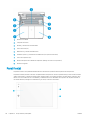 24
24
-
 25
25
-
 26
26
-
 27
27
-
 28
28
-
 29
29
-
 30
30
-
 31
31
-
 32
32
-
 33
33
-
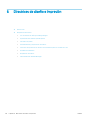 34
34
-
 35
35
-
 36
36
-
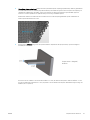 37
37
-
 38
38
-
 39
39
-
 40
40
-
 41
41
-
 42
42
-
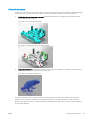 43
43
-
 44
44
-
 45
45
-
 46
46
-
 47
47
-
 48
48
-
 49
49
-
 50
50
-
 51
51
-
 52
52
-
 53
53
-
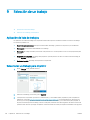 54
54
-
 55
55
-
 56
56
-
 57
57
-
 58
58
-
 59
59
-
 60
60
-
 61
61
-
 62
62
-
 63
63
-
 64
64
-
 65
65
-
 66
66
-
 67
67
-
 68
68
-
 69
69
-
 70
70
-
 71
71
-
 72
72
-
 73
73
-
 74
74
-
 75
75
-
 76
76
-
 77
77
-
 78
78
-
 79
79
-
 80
80
-
 81
81
-
 82
82
-
 83
83
-
 84
84
-
 85
85
-
 86
86
-
 87
87
-
 88
88
-
 89
89
-
 90
90
-
 91
91
-
 92
92
-
 93
93
-
 94
94
-
 95
95
-
 96
96
-
 97
97
-
 98
98
-
 99
99
-
 100
100
-
 101
101
-
 102
102
-
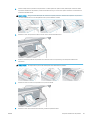 103
103
-
 104
104
-
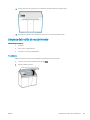 105
105
-
 106
106
-
 107
107
-
 108
108
-
 109
109
-
 110
110
-
 111
111
-
 112
112
-
 113
113
-
 114
114
-
 115
115
-
 116
116
-
 117
117
-
 118
118
-
 119
119
-
 120
120
-
 121
121
-
 122
122
-
 123
123
-
 124
124
-
 125
125
-
 126
126
-
 127
127
-
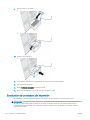 128
128
-
 129
129
-
 130
130
-
 131
131
-
 132
132
-
 133
133
-
 134
134
-
 135
135
-
 136
136
-
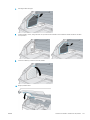 137
137
-
 138
138
-
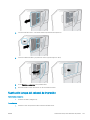 139
139
-
 140
140
-
 141
141
-
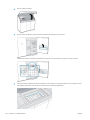 142
142
-
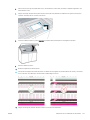 143
143
-
 144
144
-
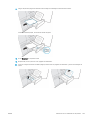 145
145
-
 146
146
-
 147
147
-
 148
148
-
 149
149
-
 150
150
-
 151
151
-
 152
152
-
 153
153
-
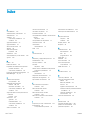 154
154
-
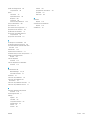 155
155
HP Jet Fusion 500 3D Printer series El manual del propietario
- Tipo
- El manual del propietario
Documentos relacionados
-
HP Jet Fusion 500 3D Printer series El manual del propietario
-
HP Jet Fusion 3D 4200 Printer El manual del propietario
-
HP Jet Fusion 5200 3D Printer El manual del propietario
-
HP Unpacking Stations El manual del propietario
-
HP Latex 3800 Jumbo Roll Solution El manual del propietario
-
HP Latex R2000 Printer series El manual del propietario
-
HP Latex 3600 Printer Manual de usuario
-
HP Stitch S1000 Printer El manual del propietario
-
HP PageWide XL 8200 Printer El manual del propietario
-
HP Latex 1500 Printer El manual del propietario